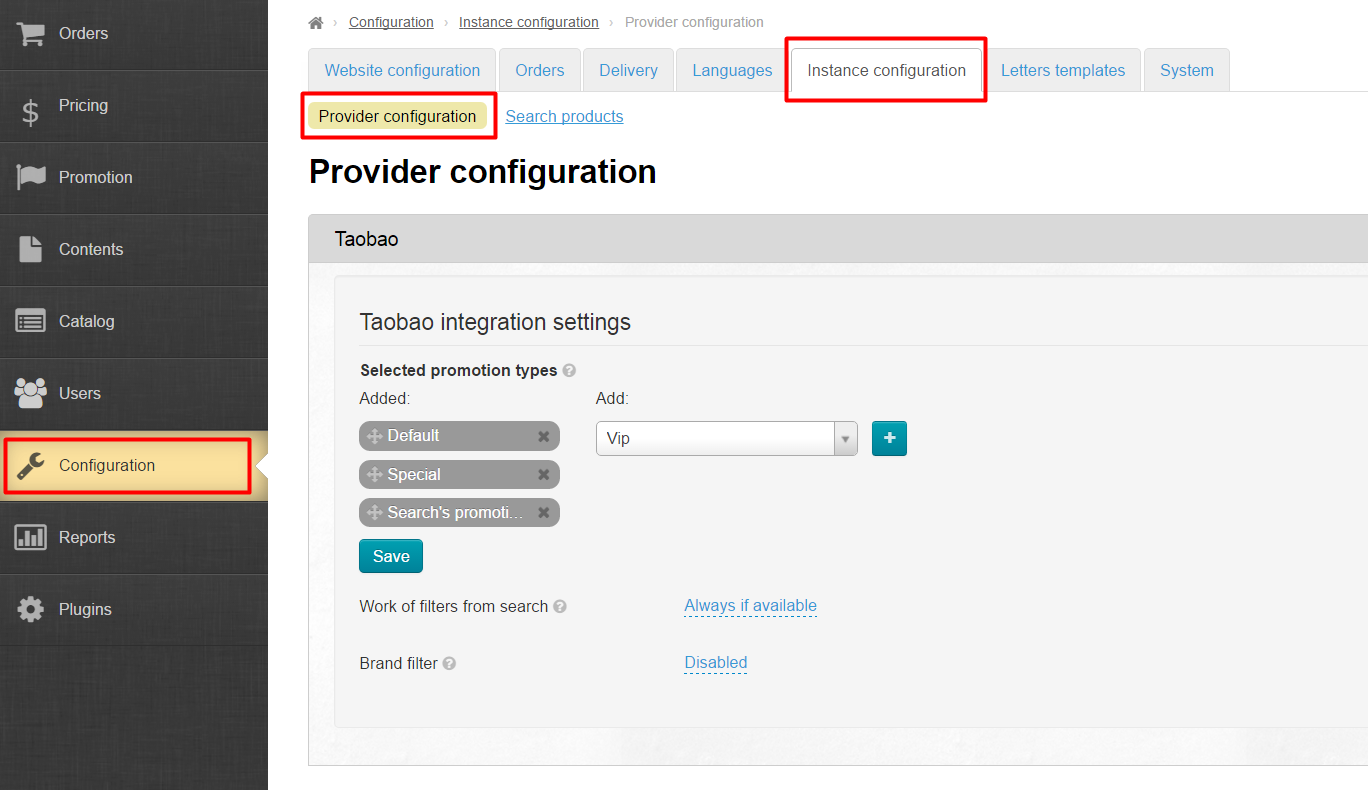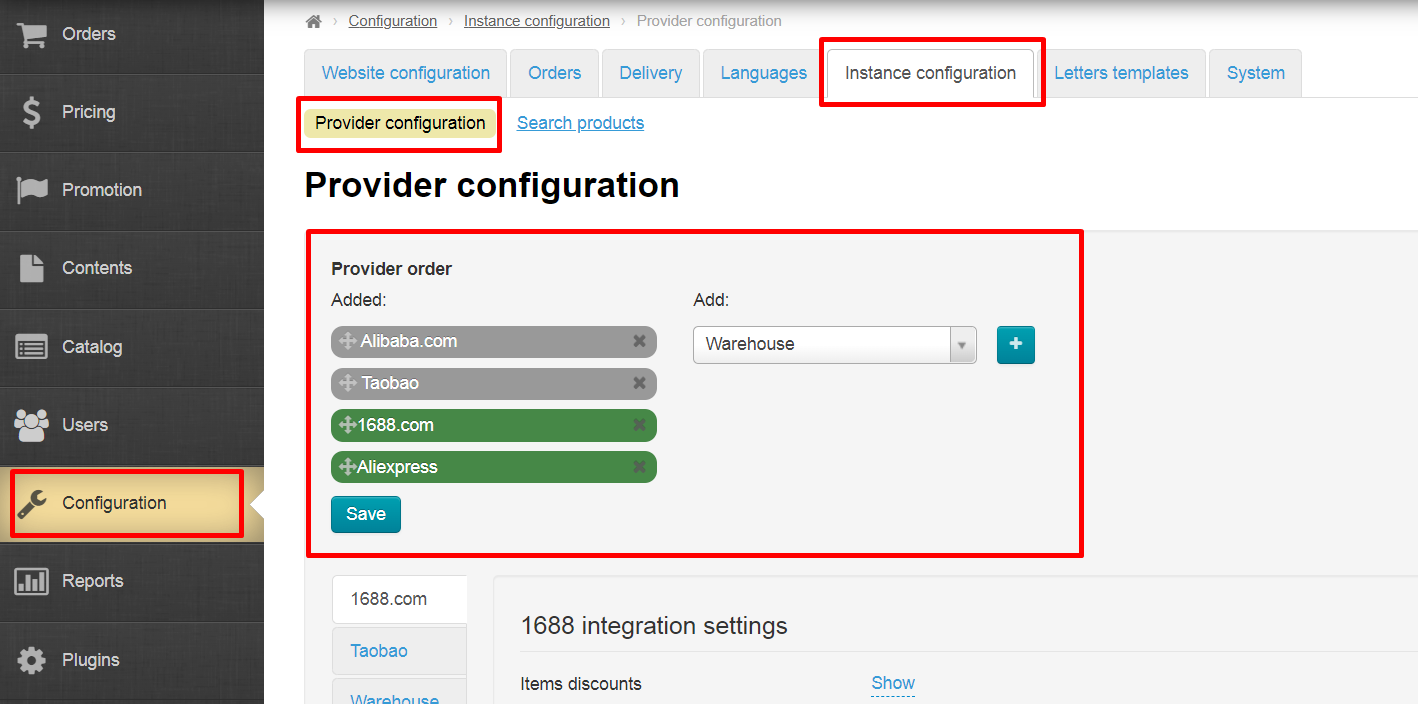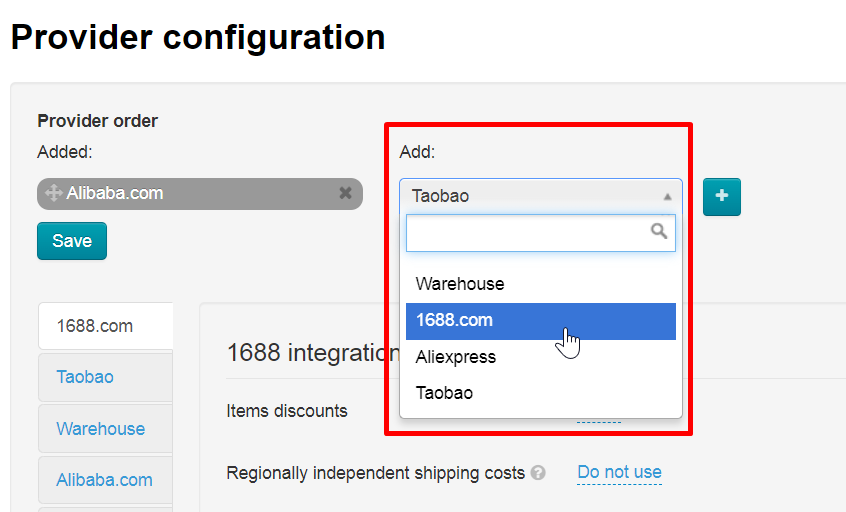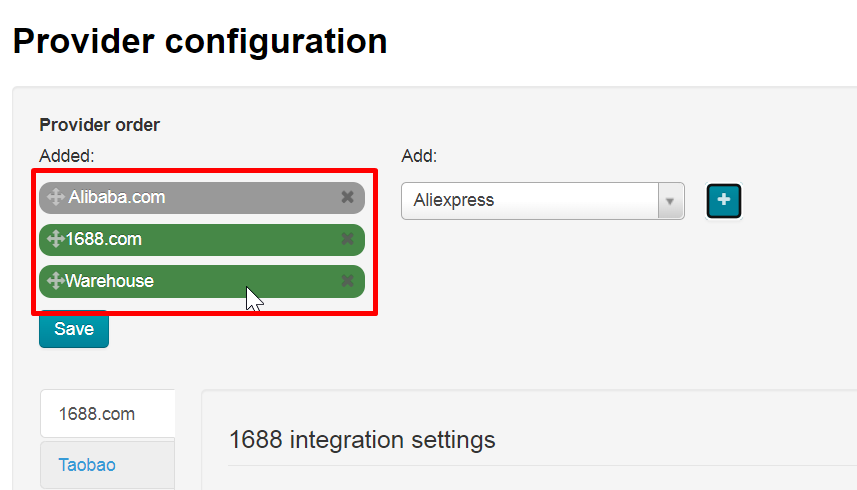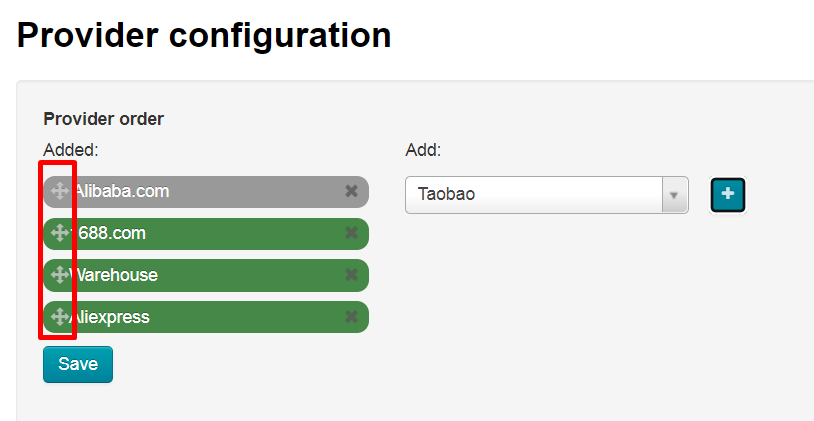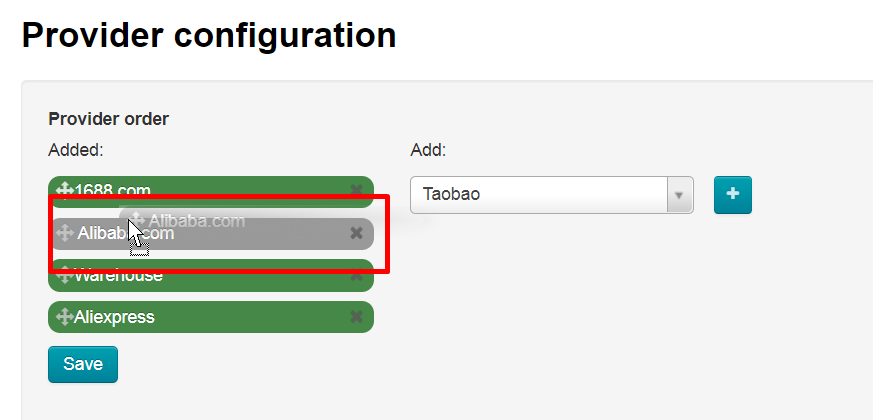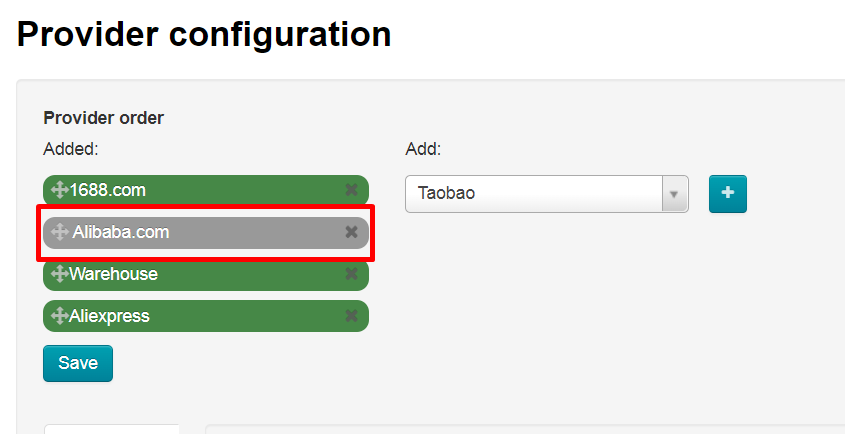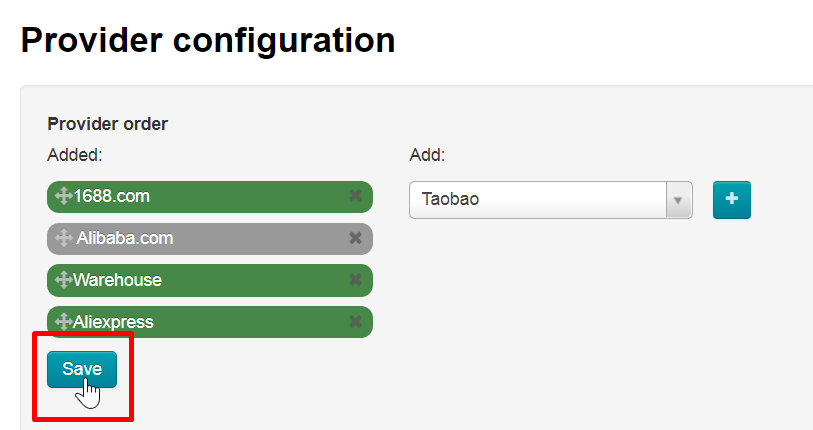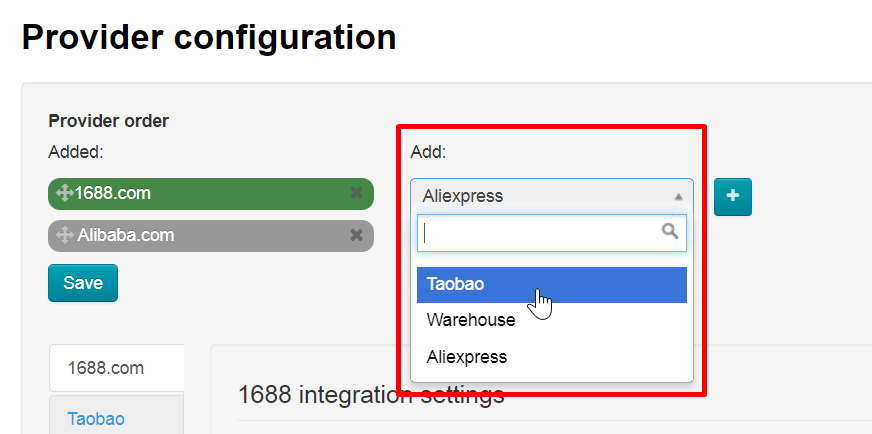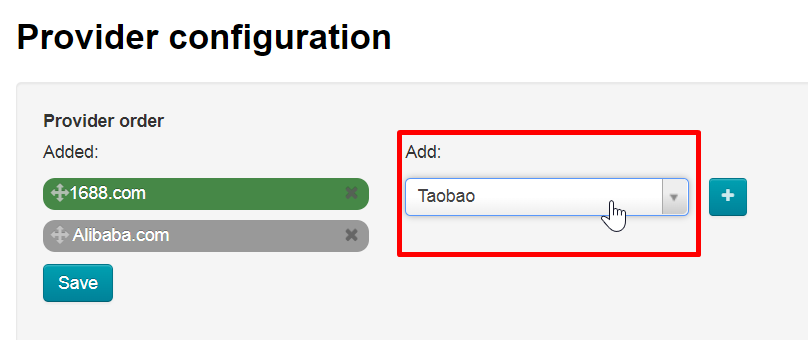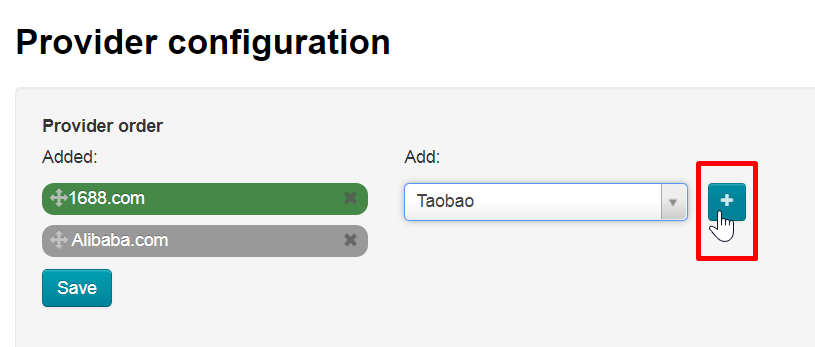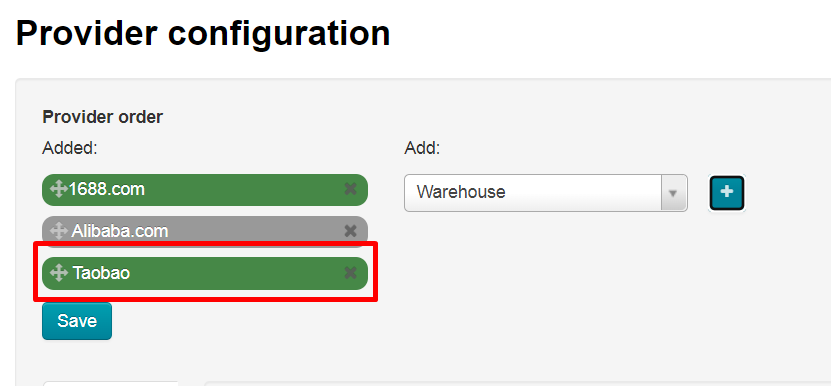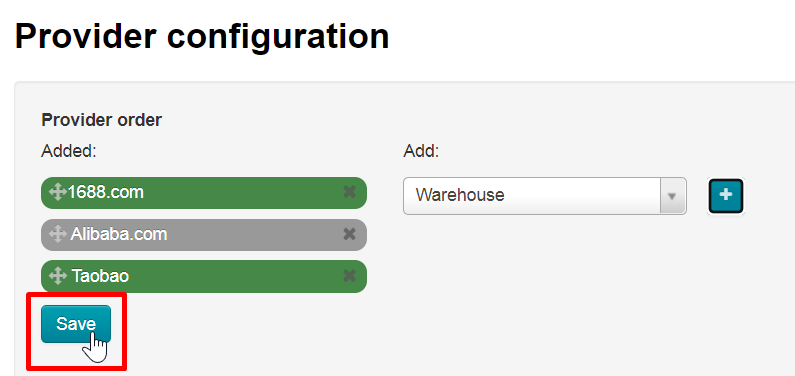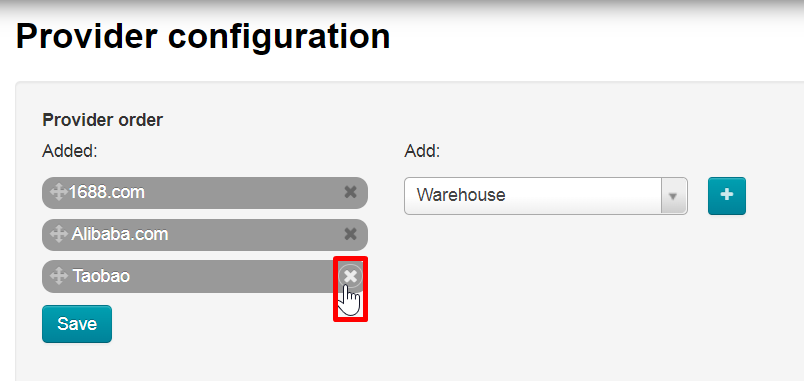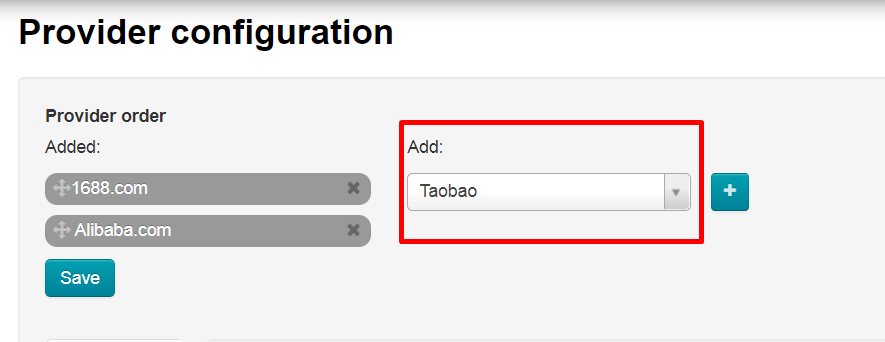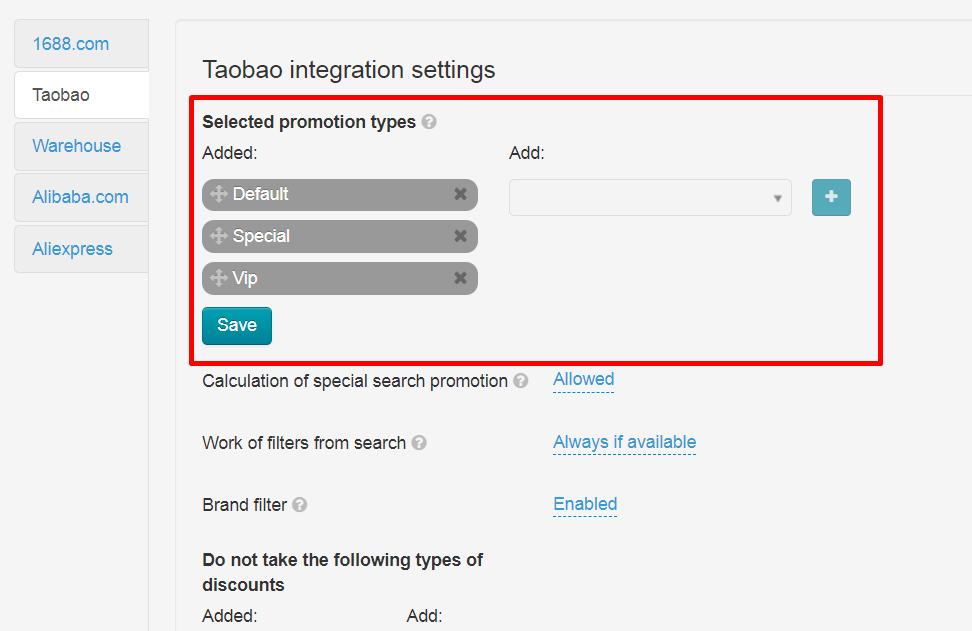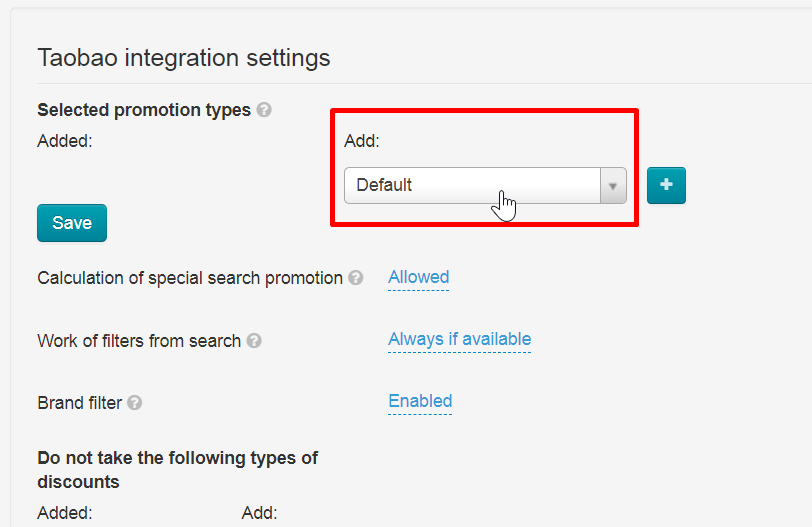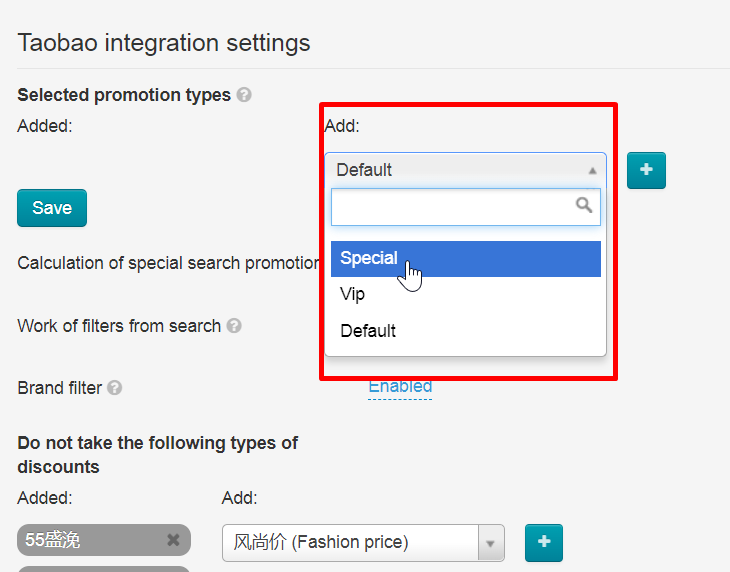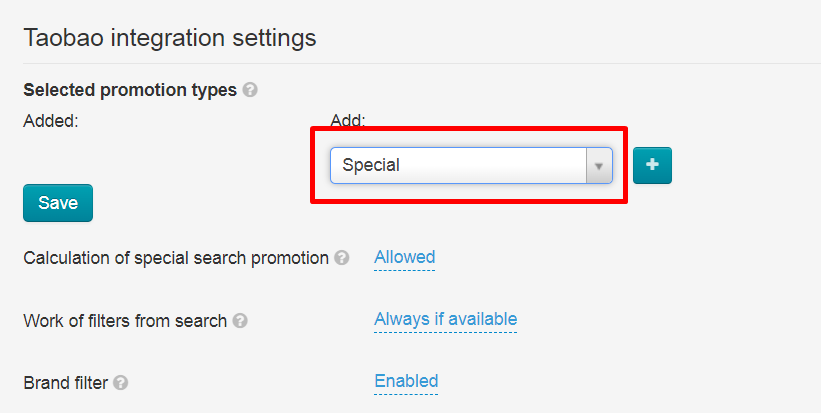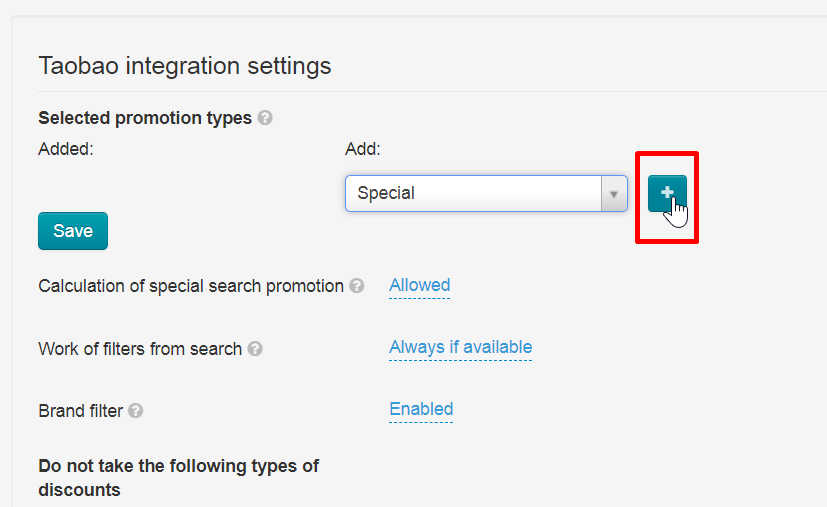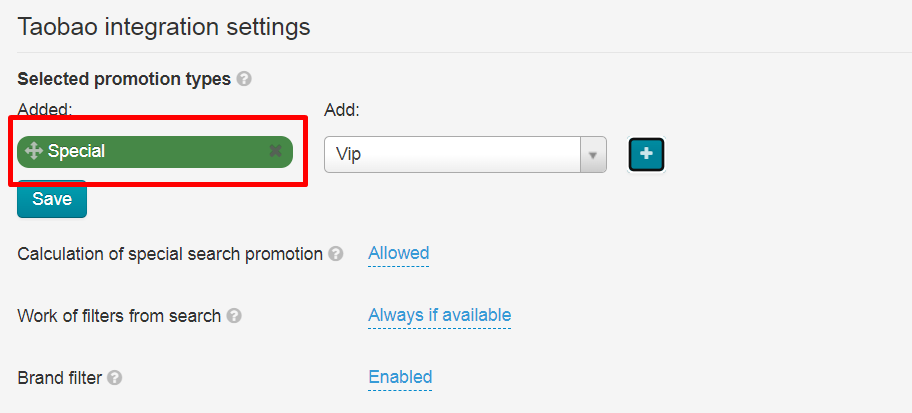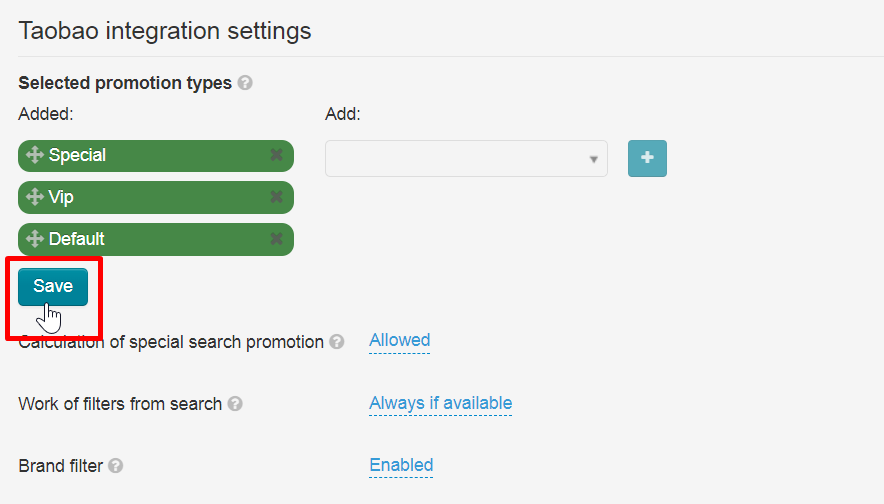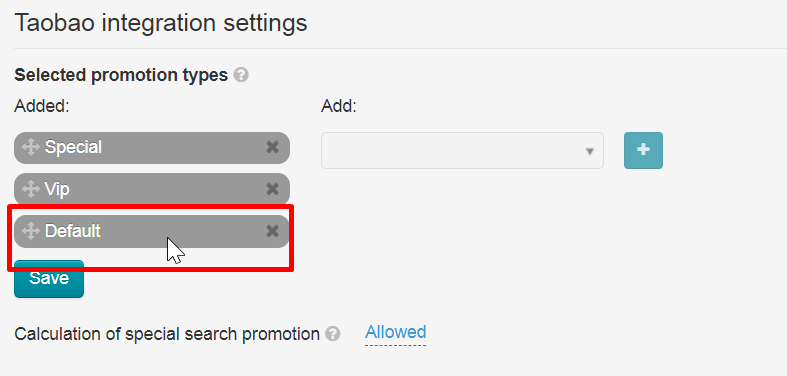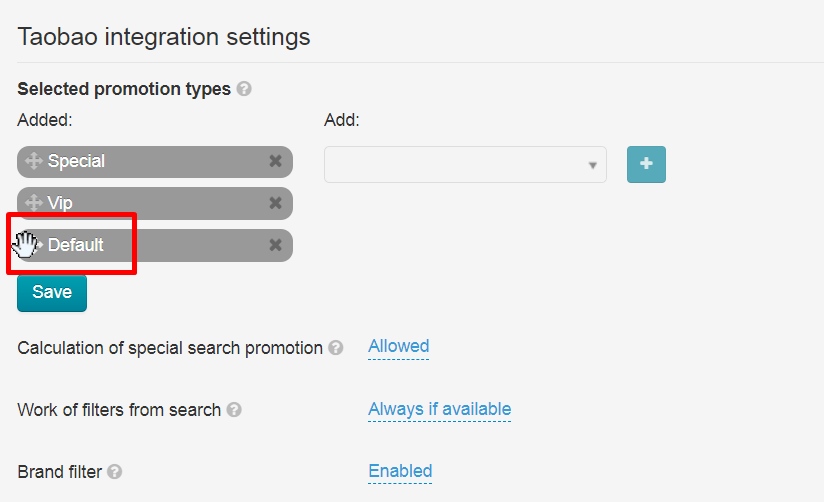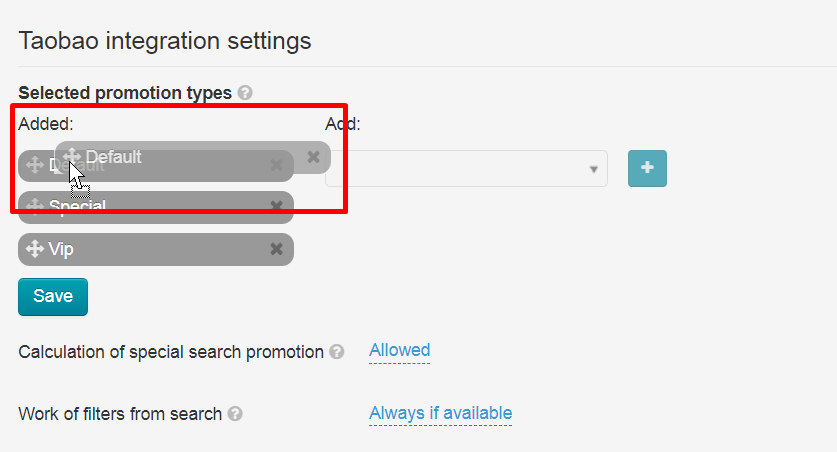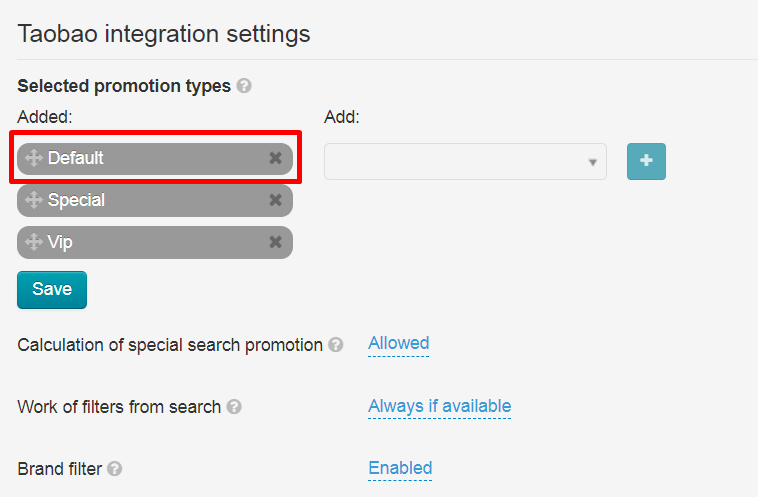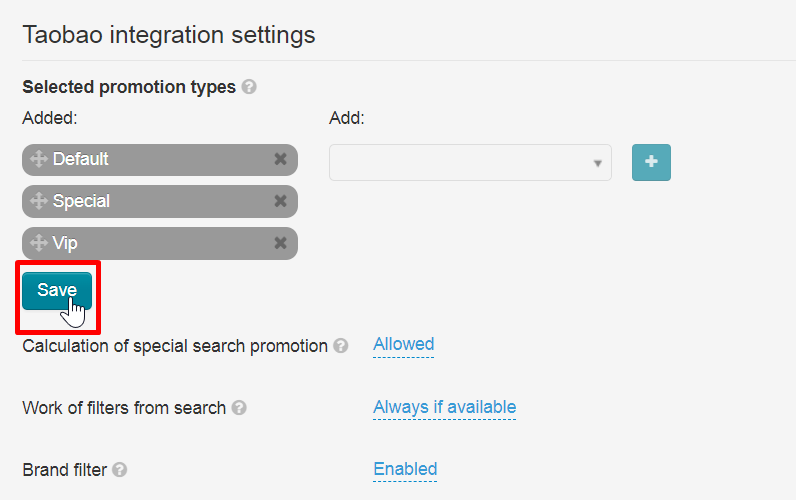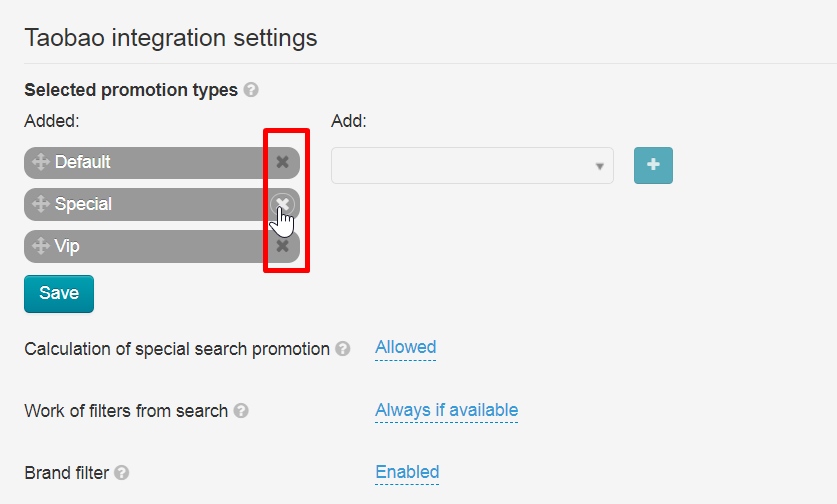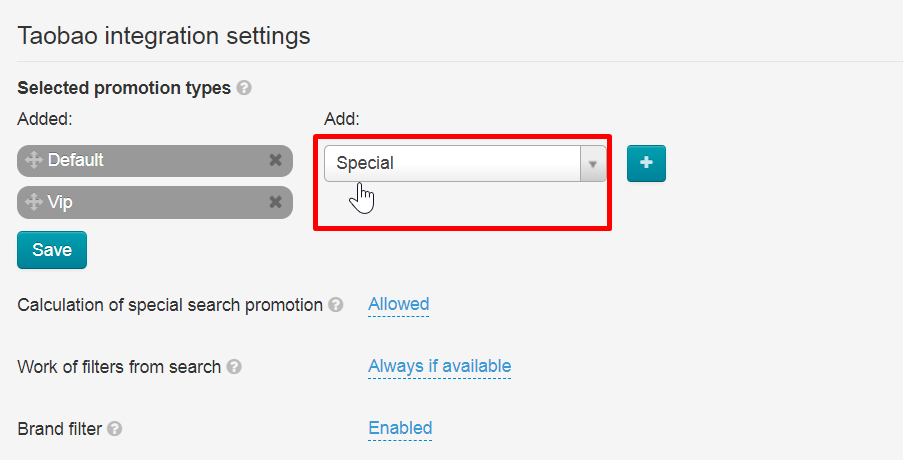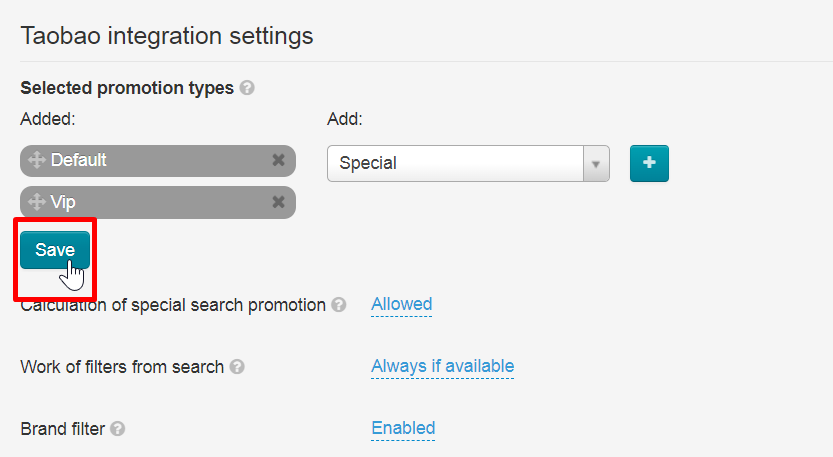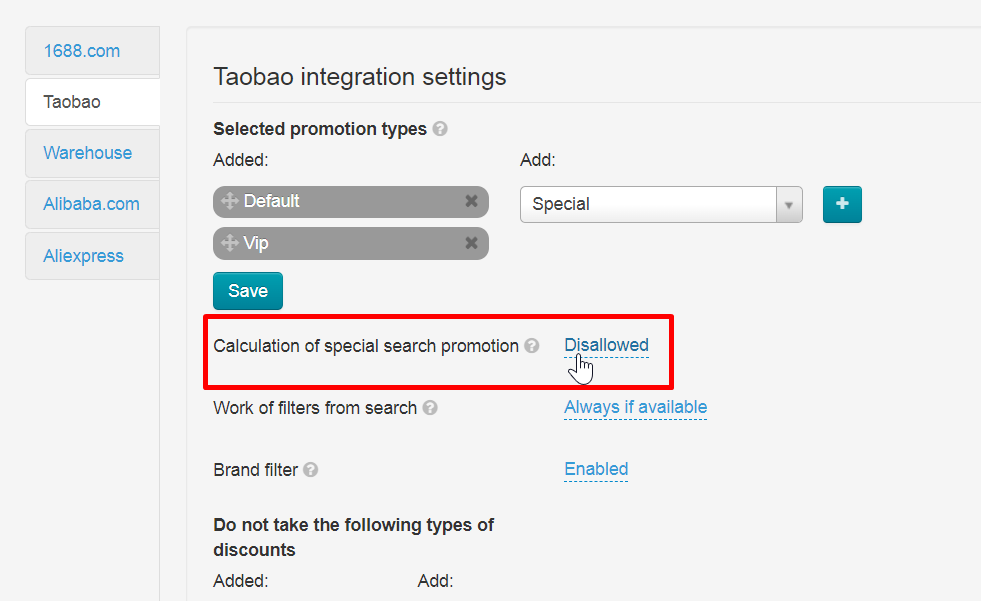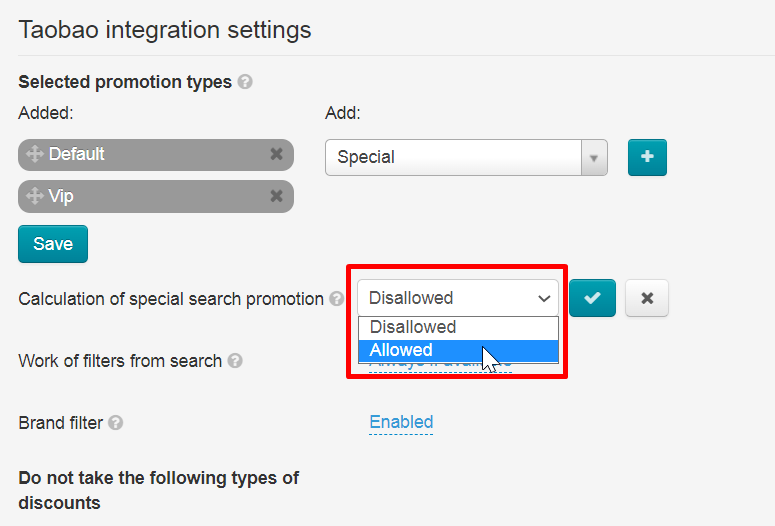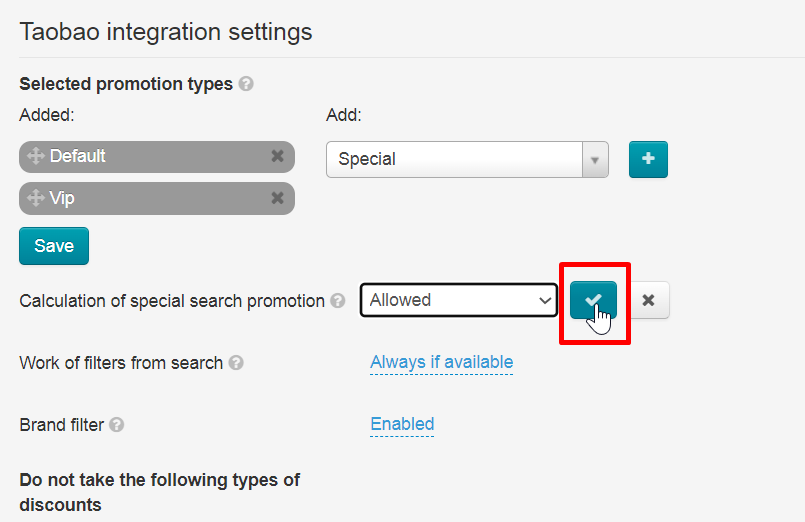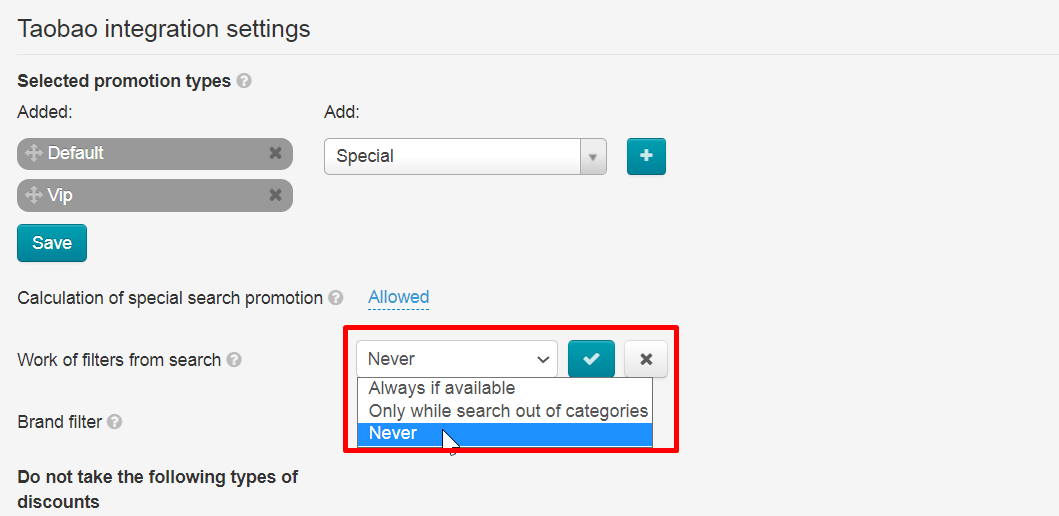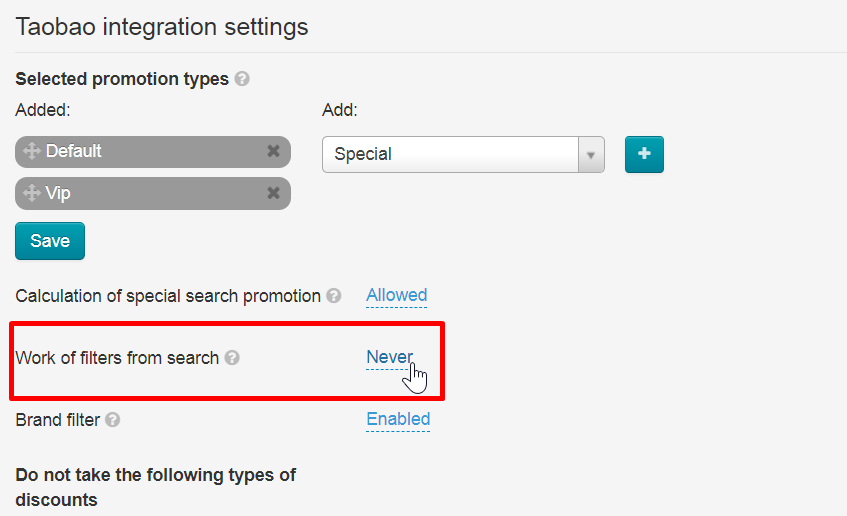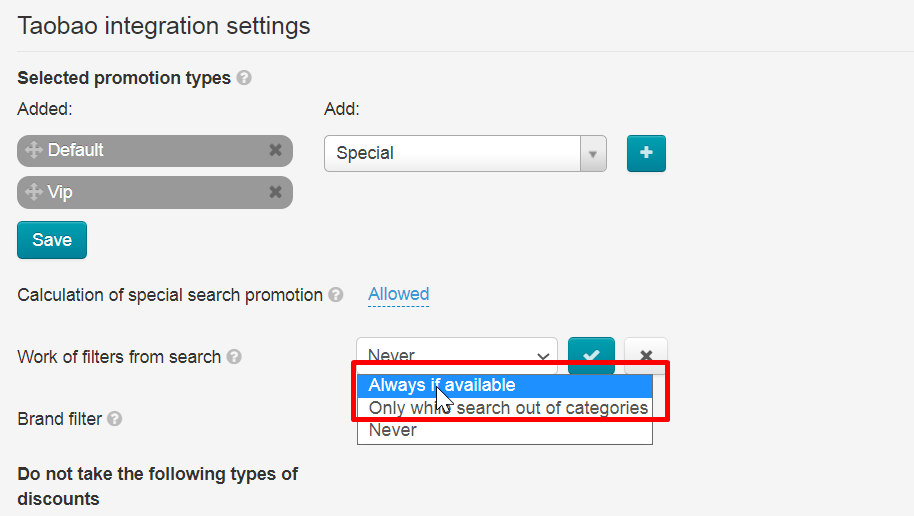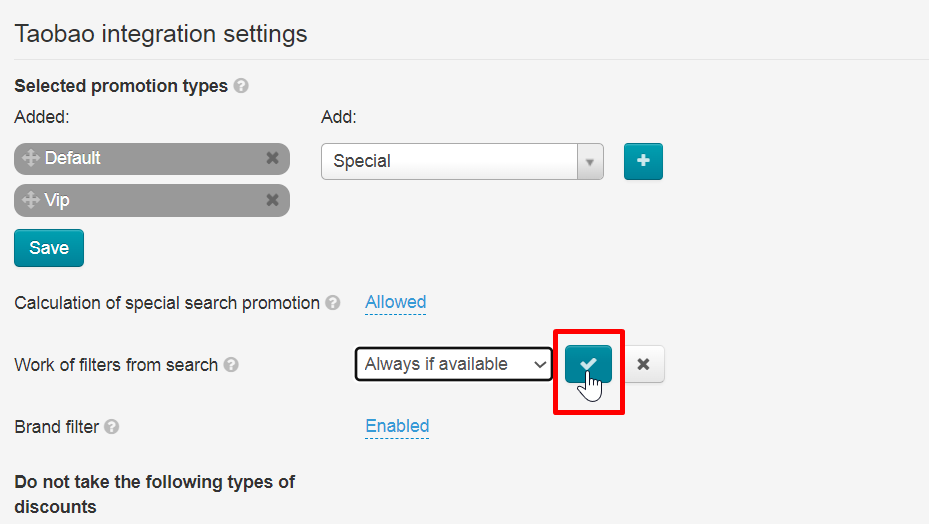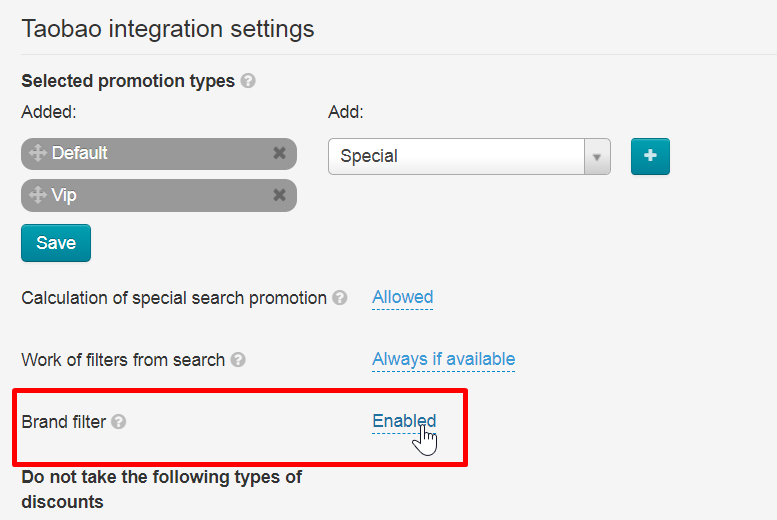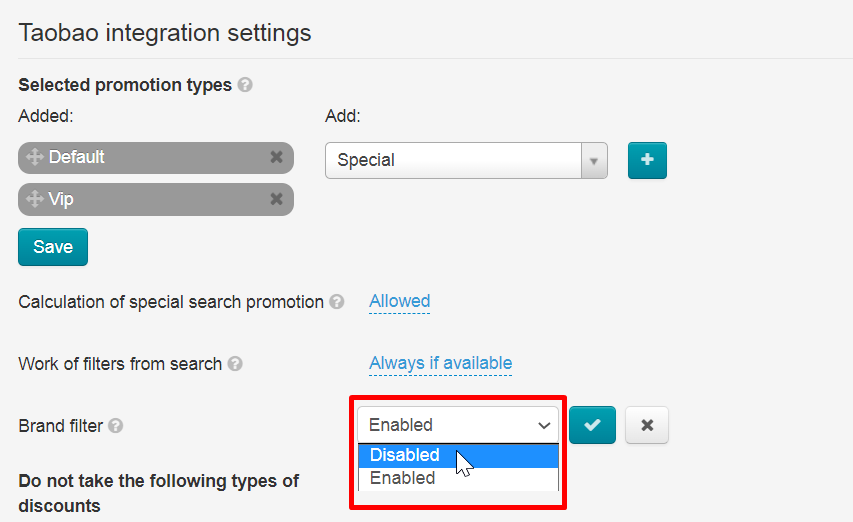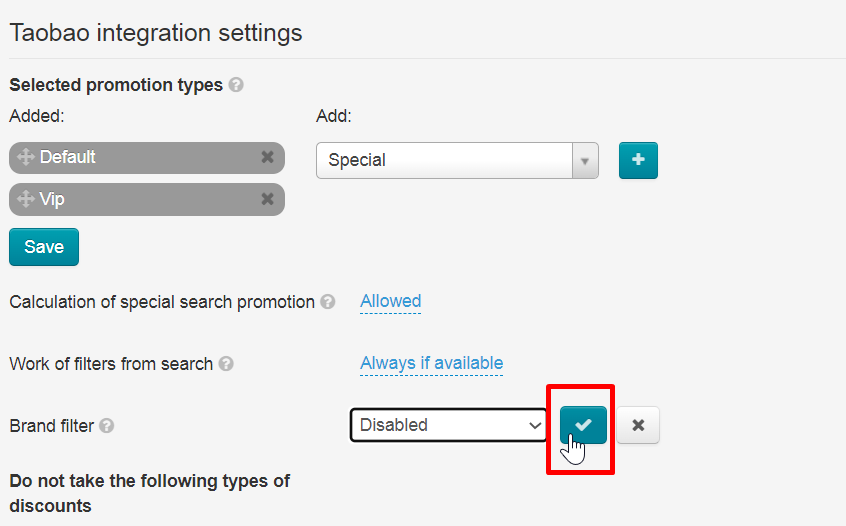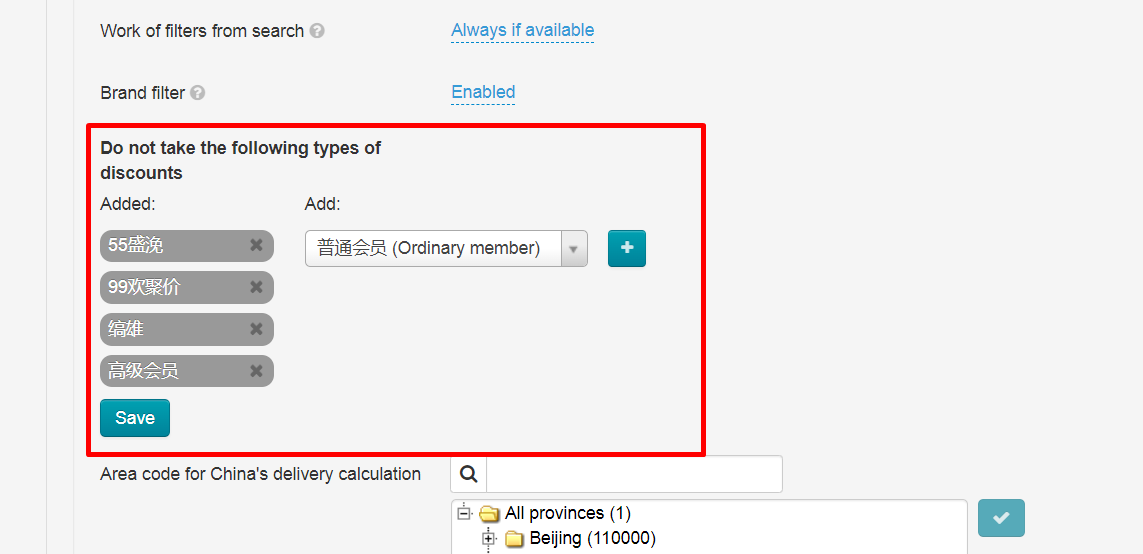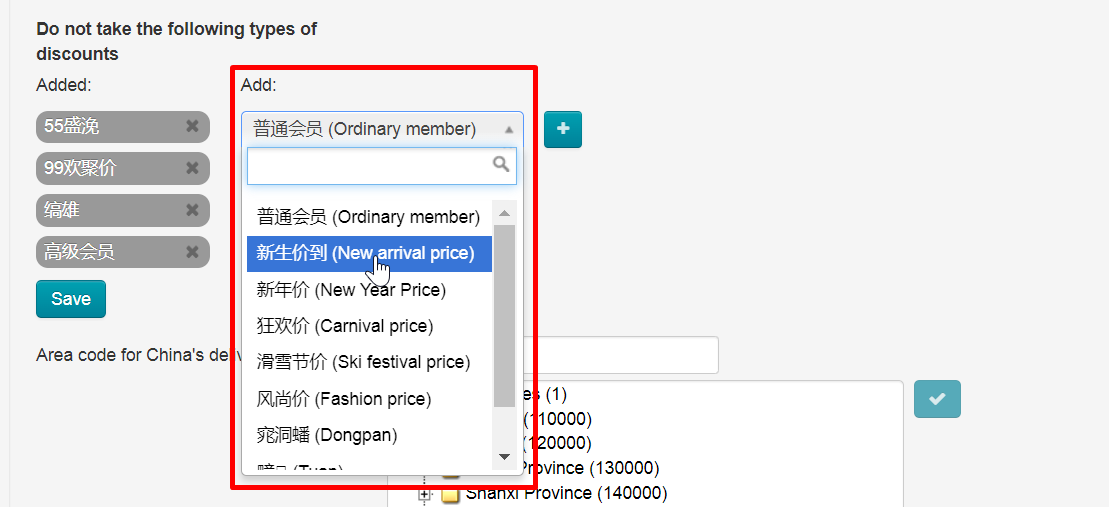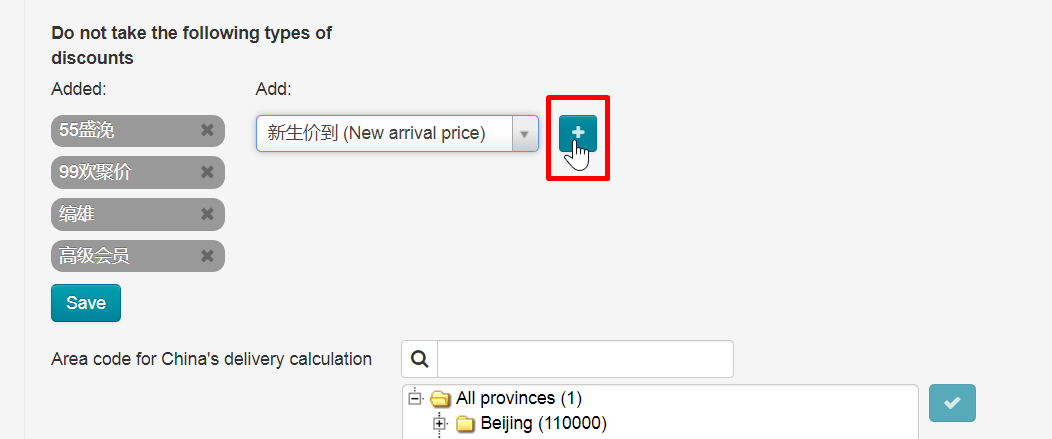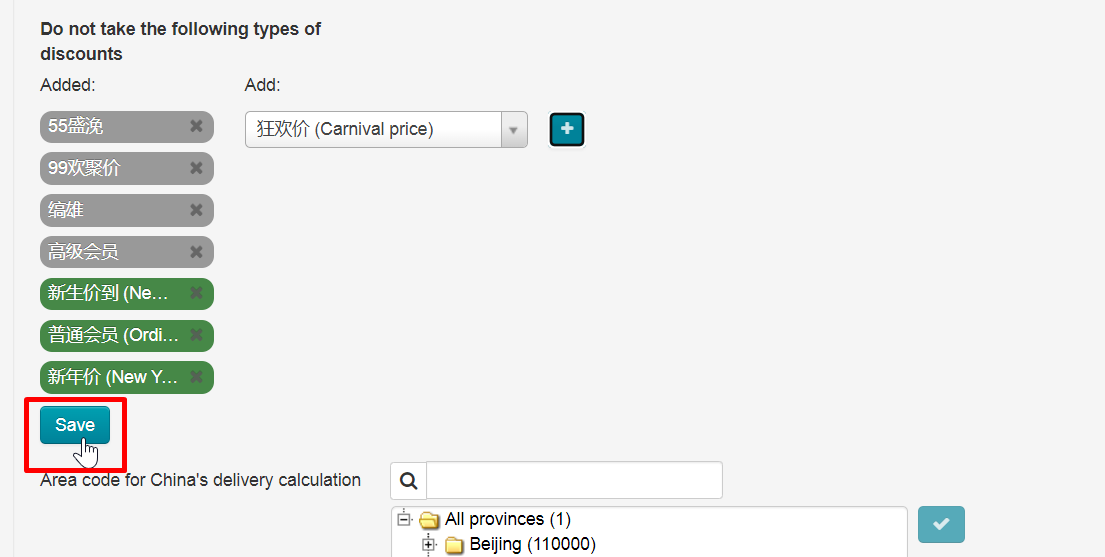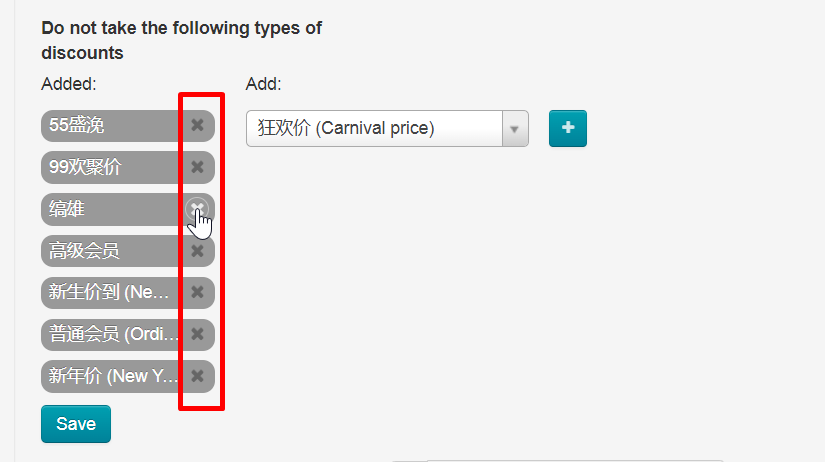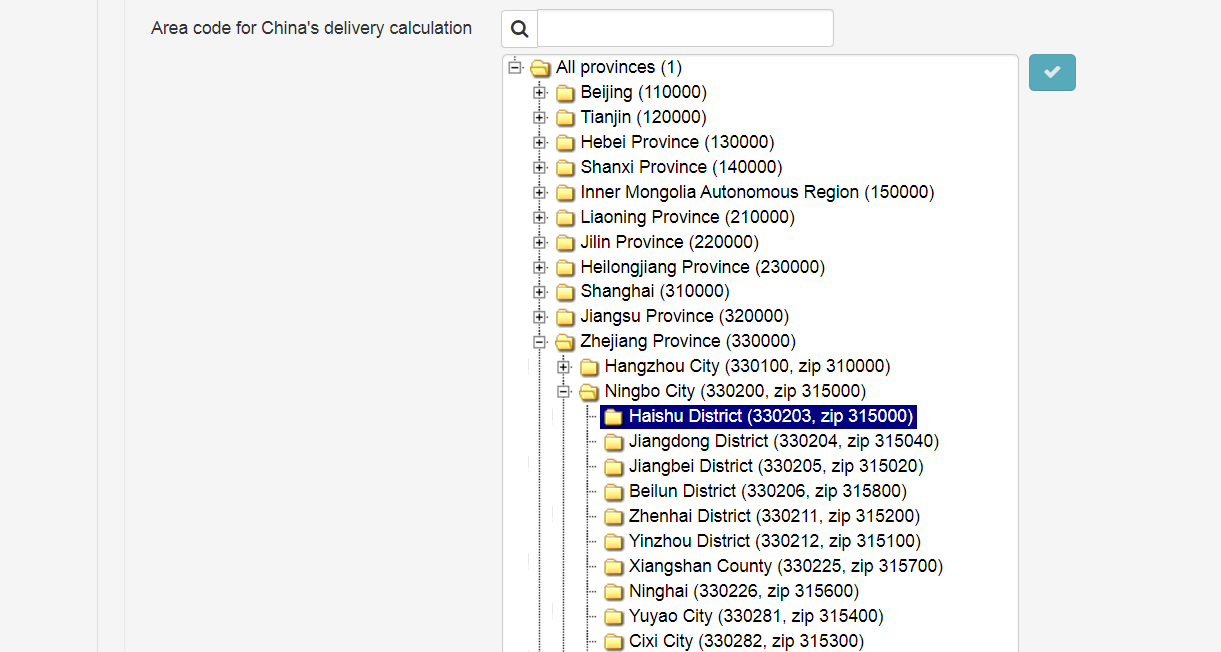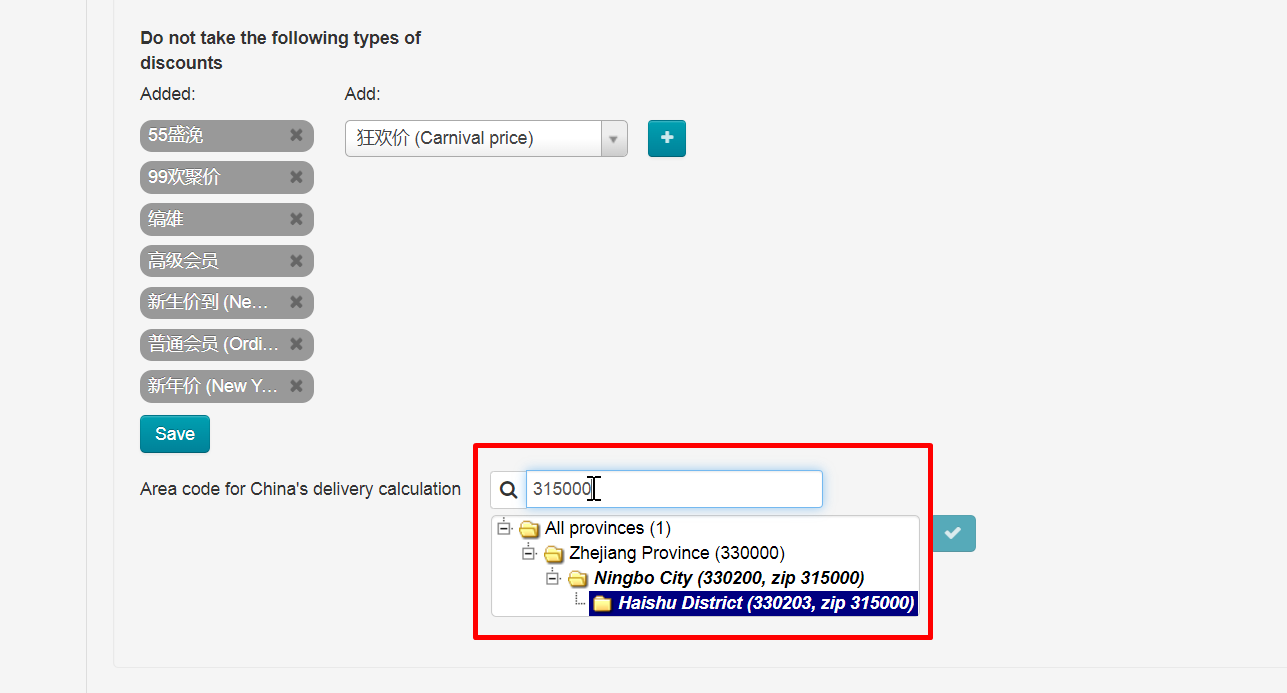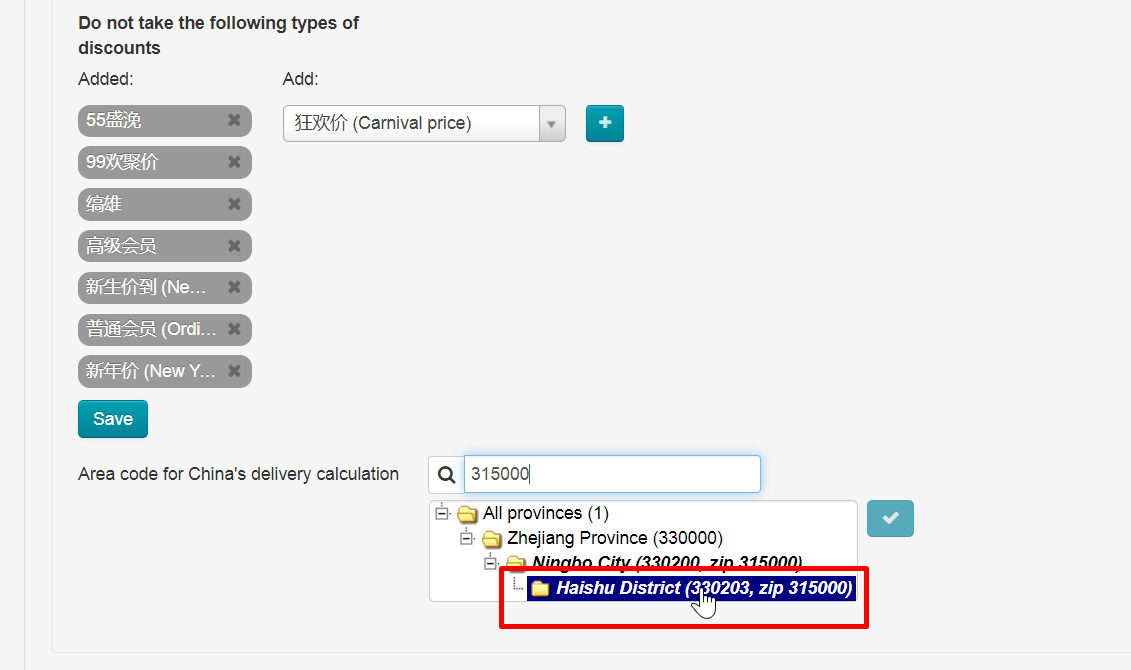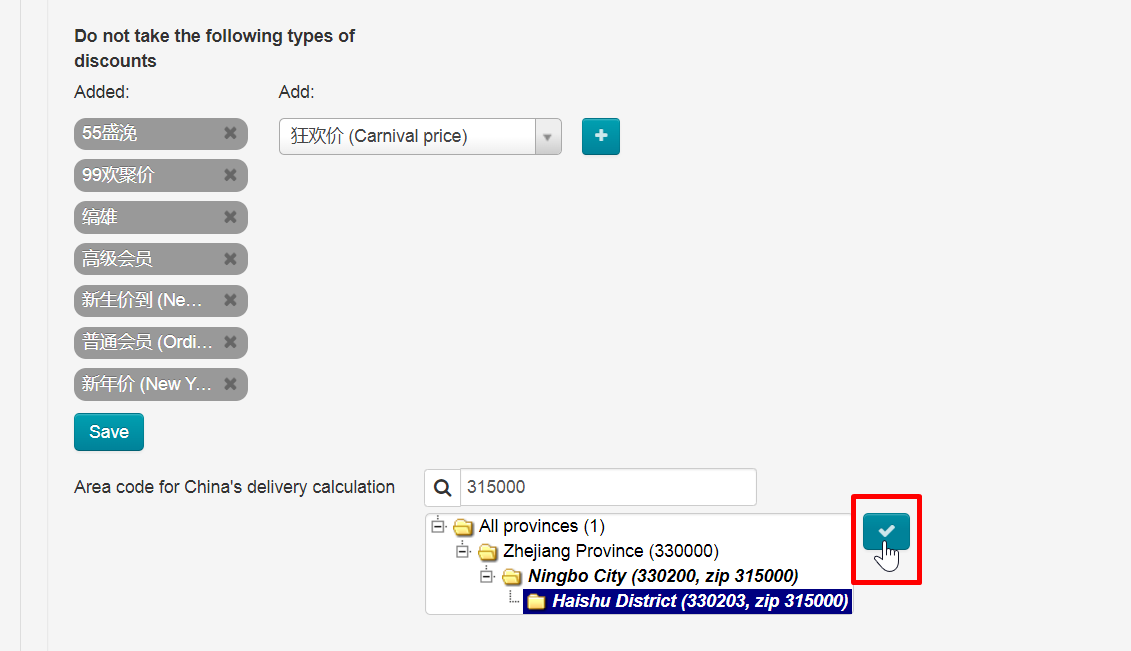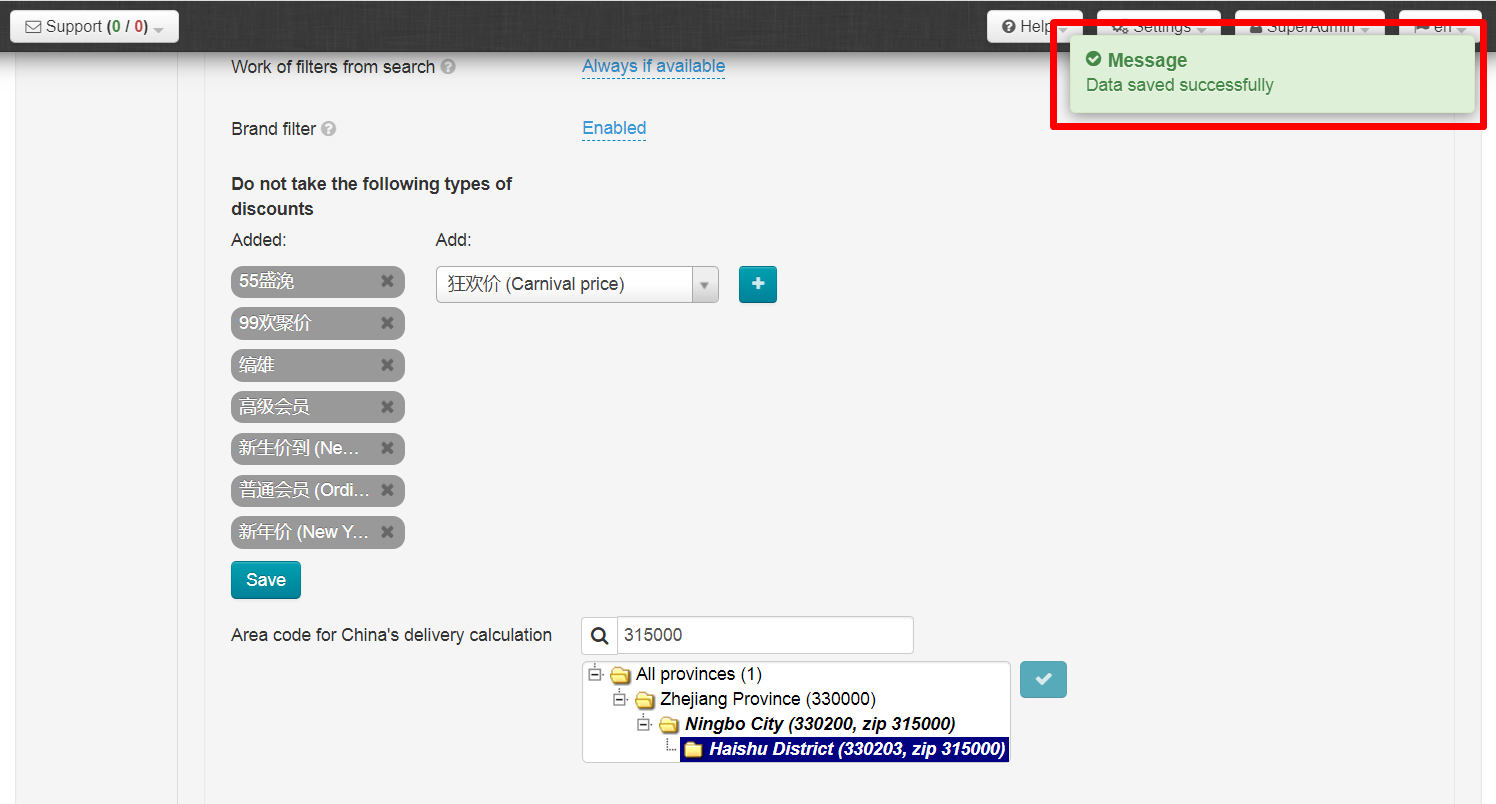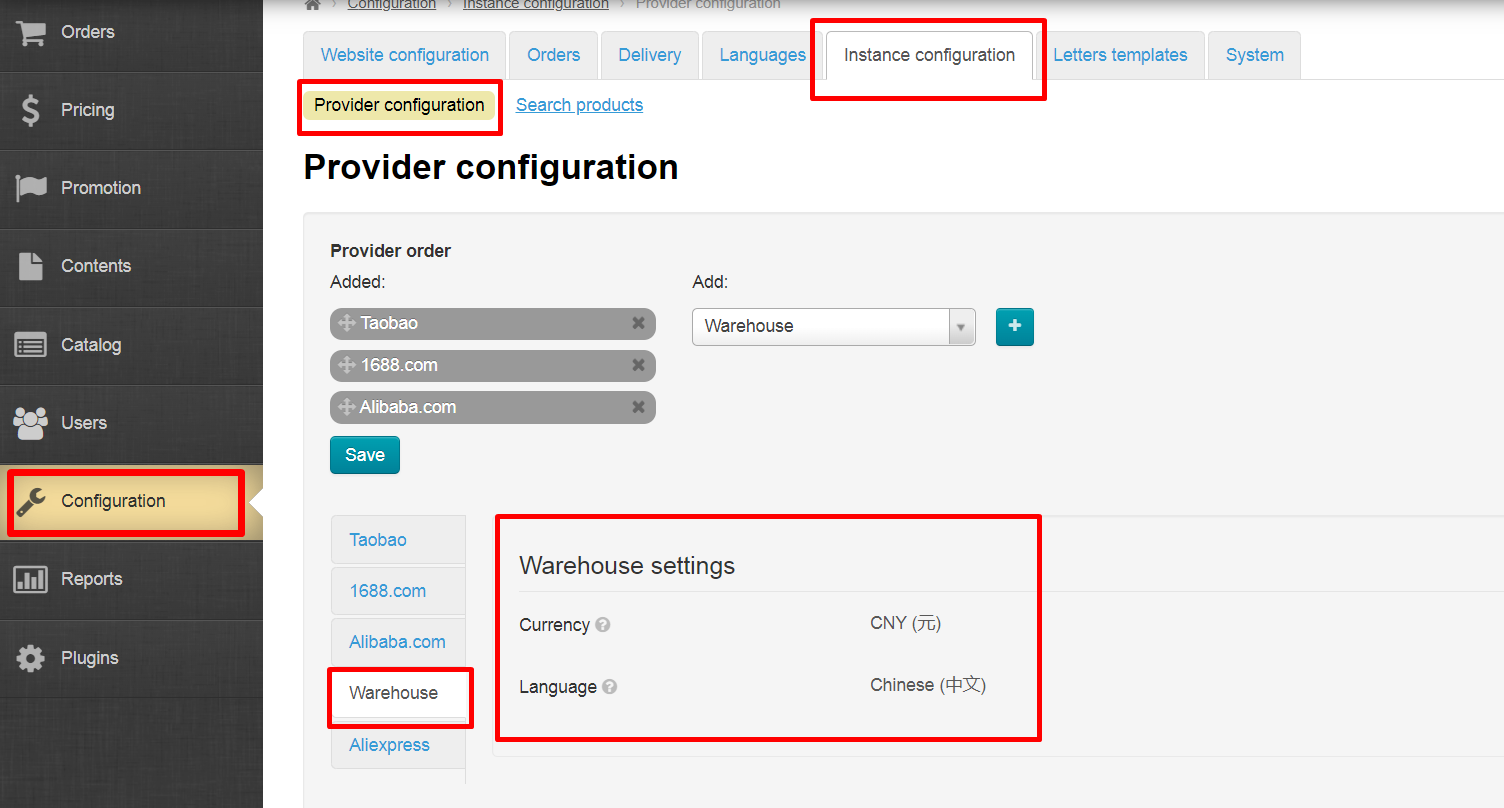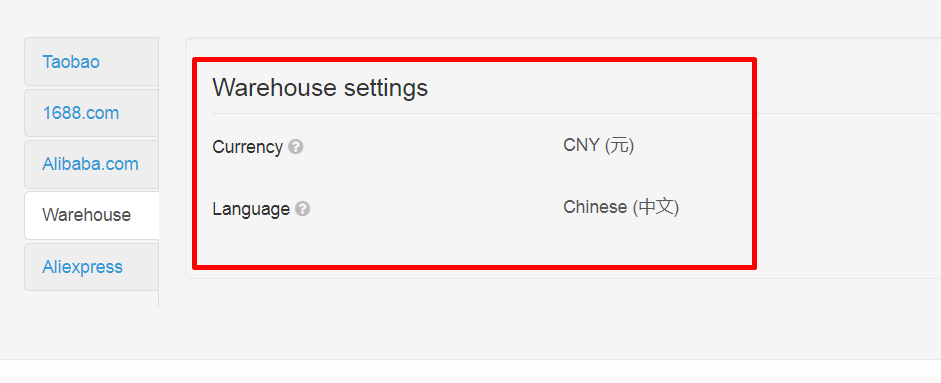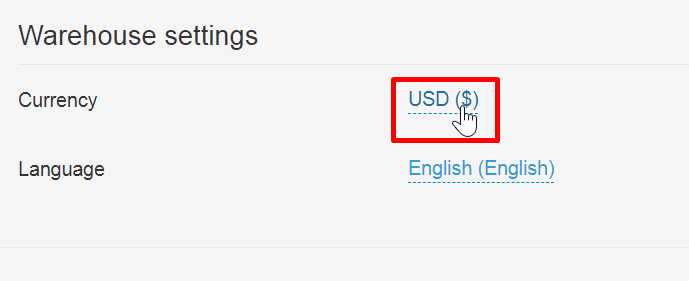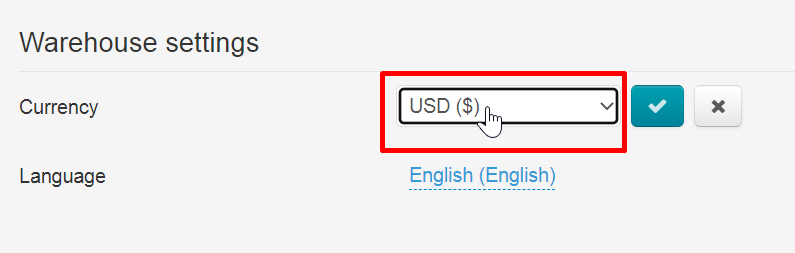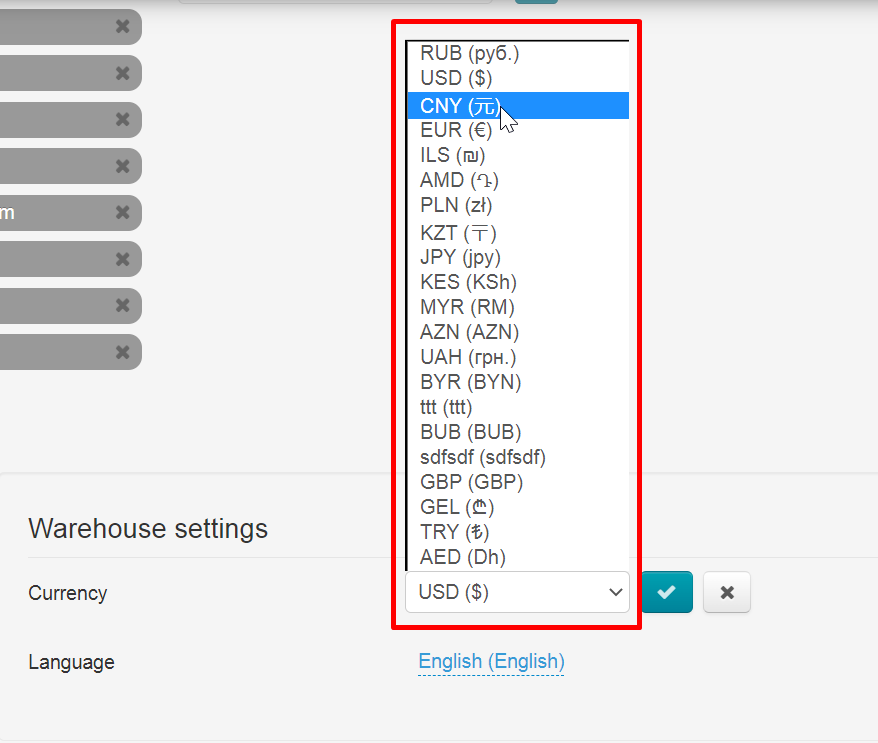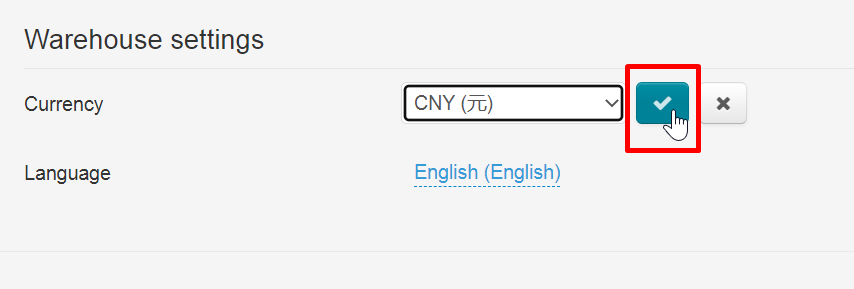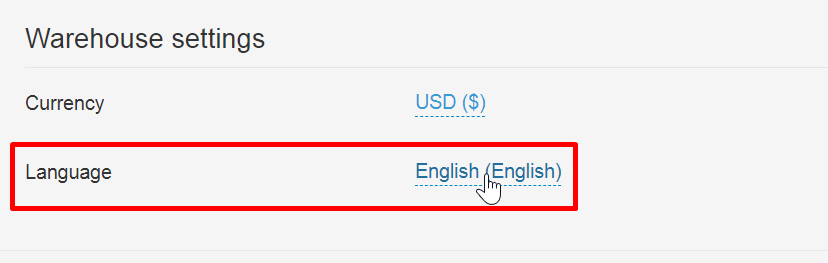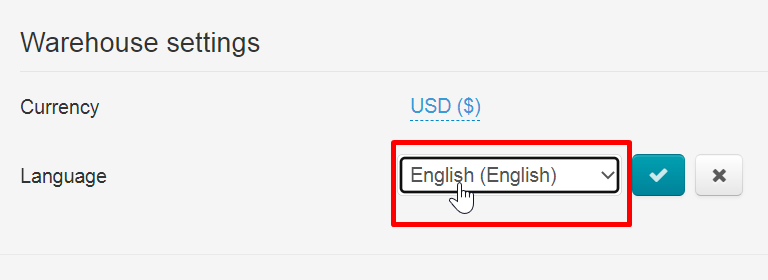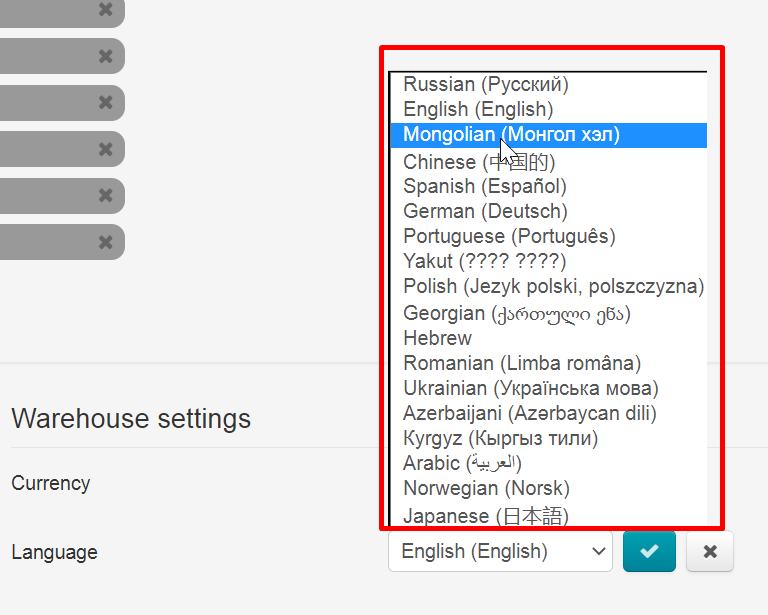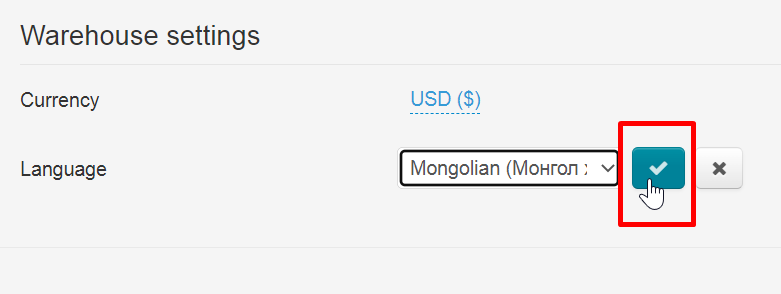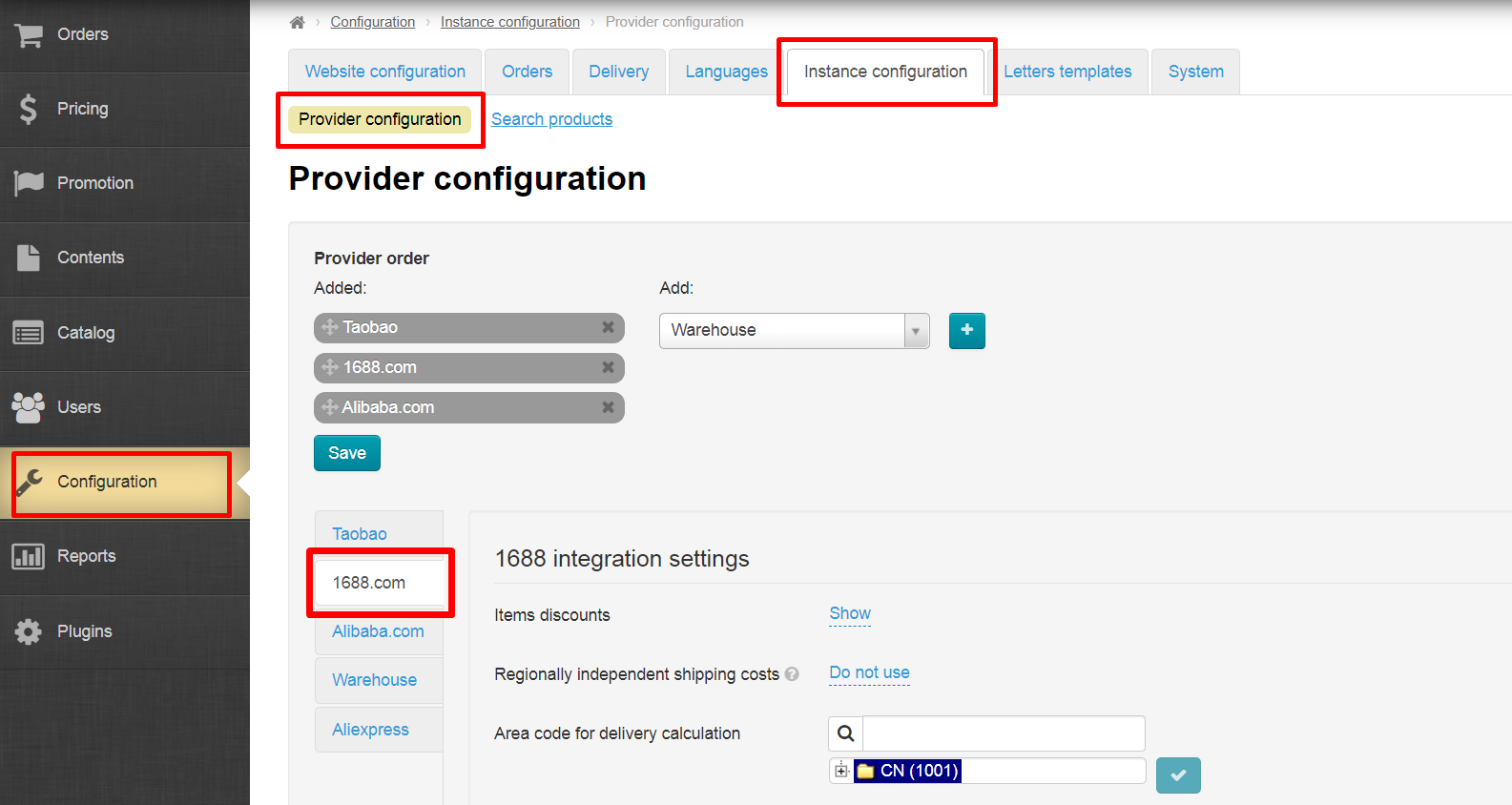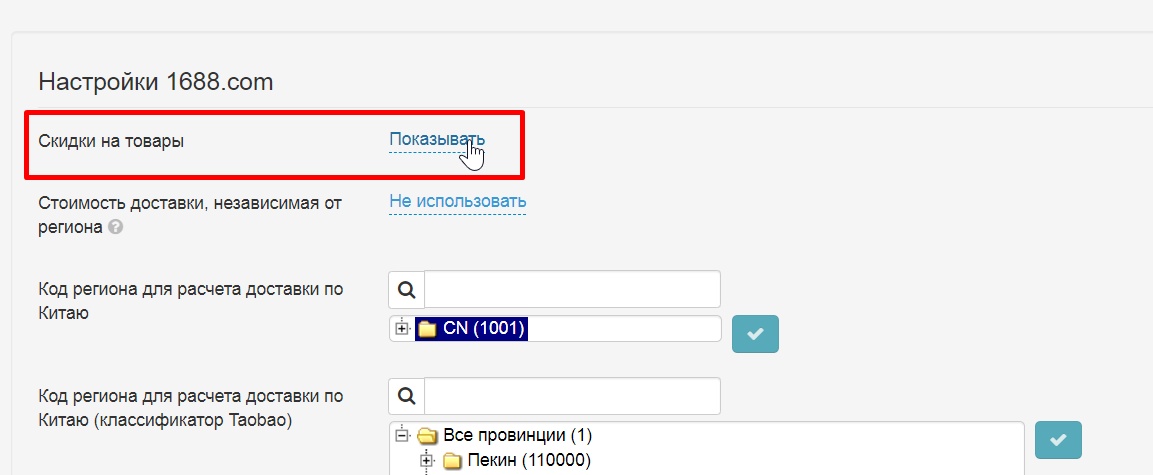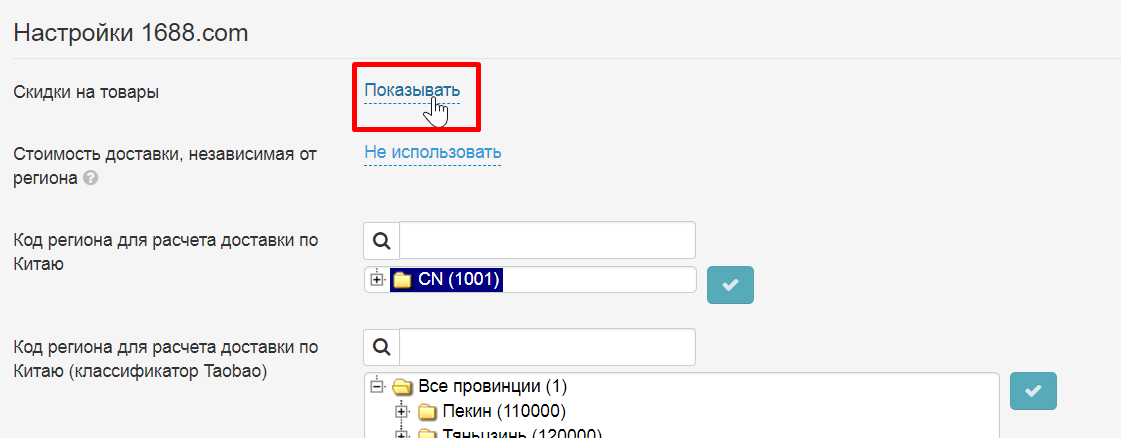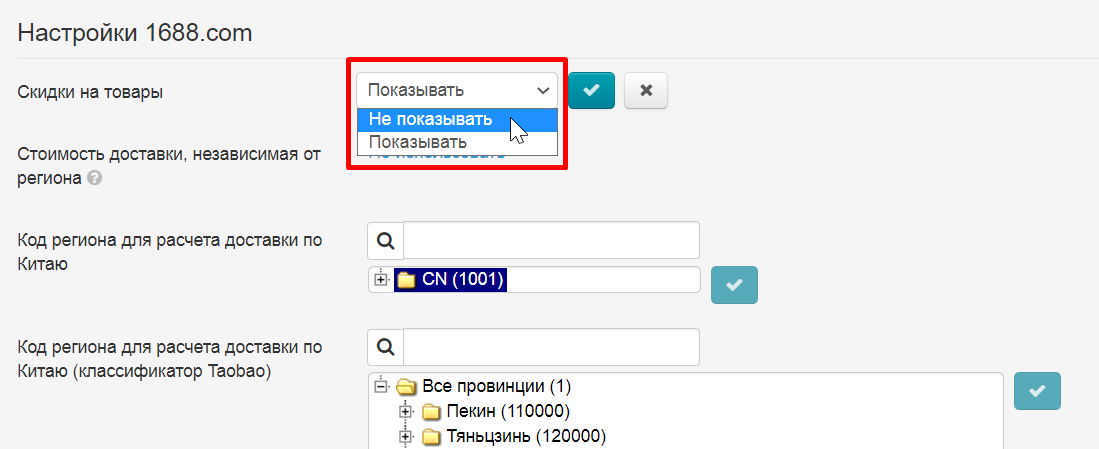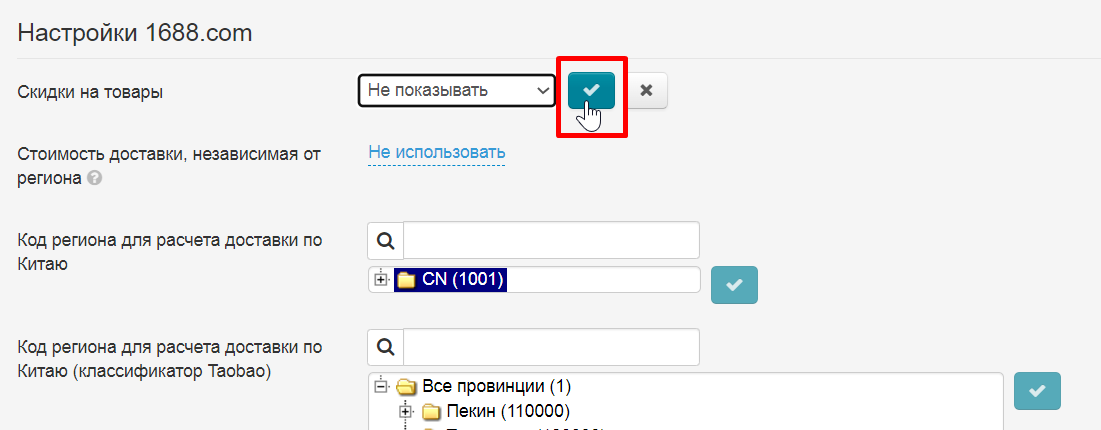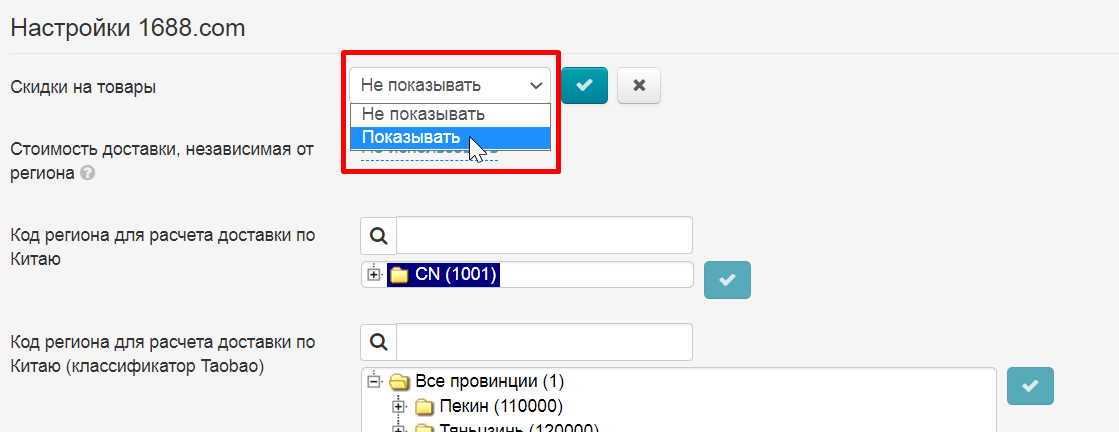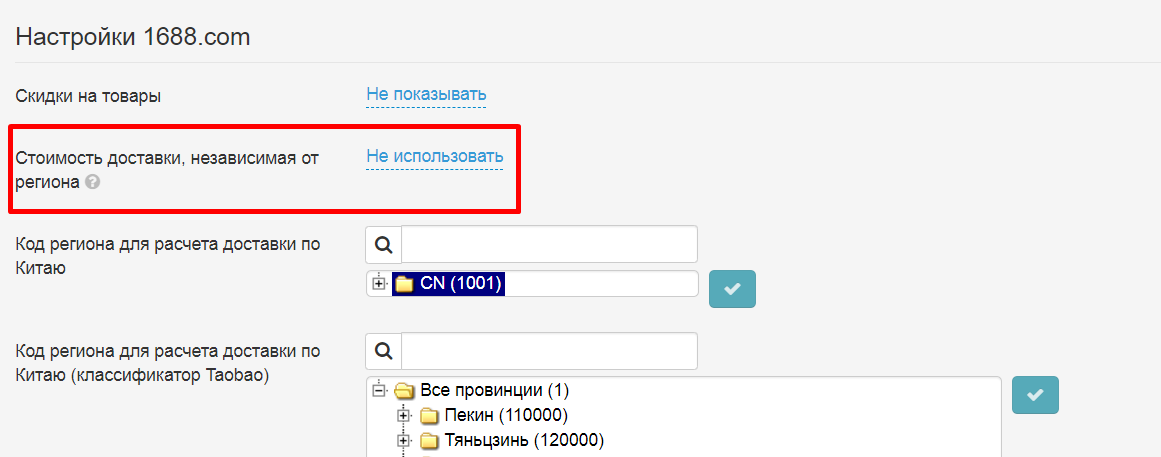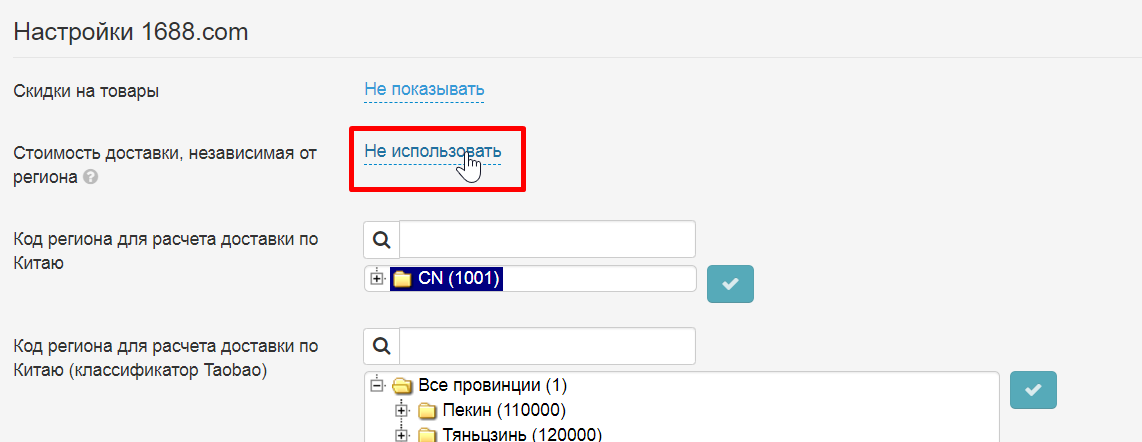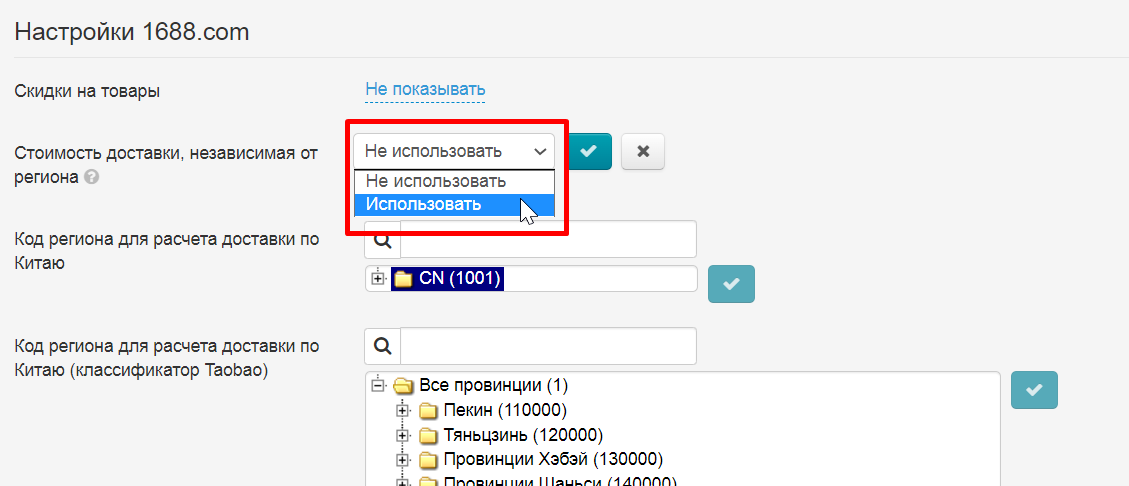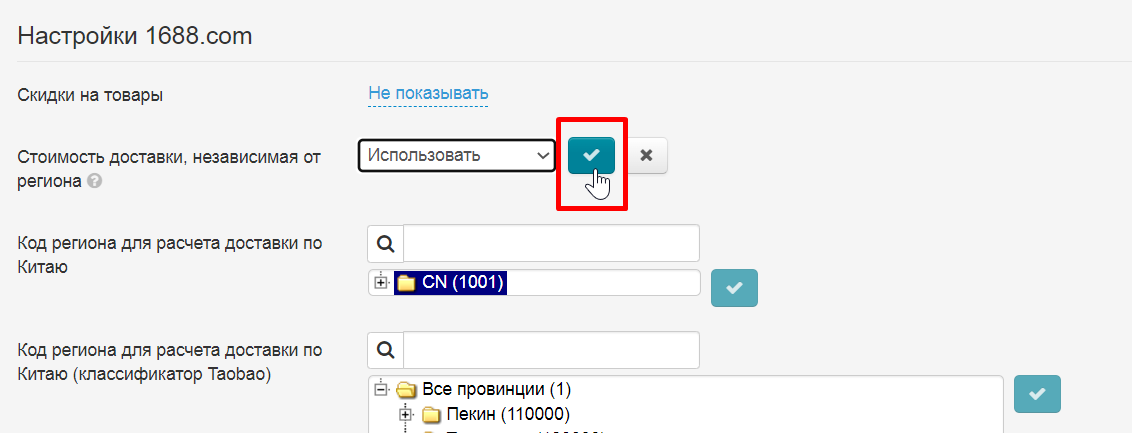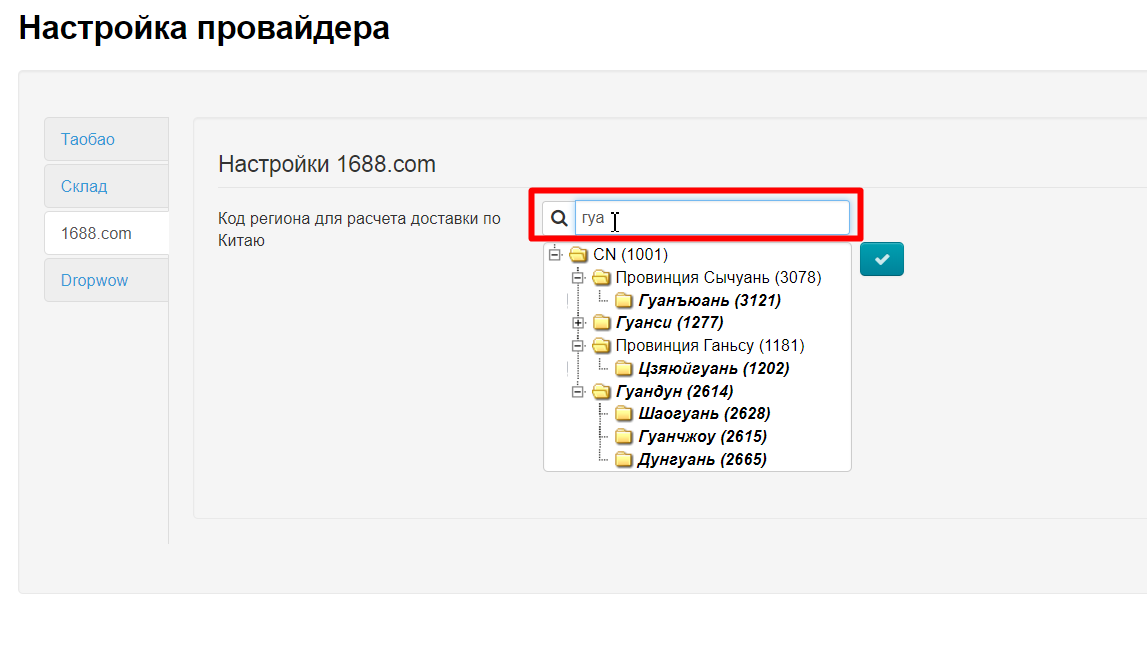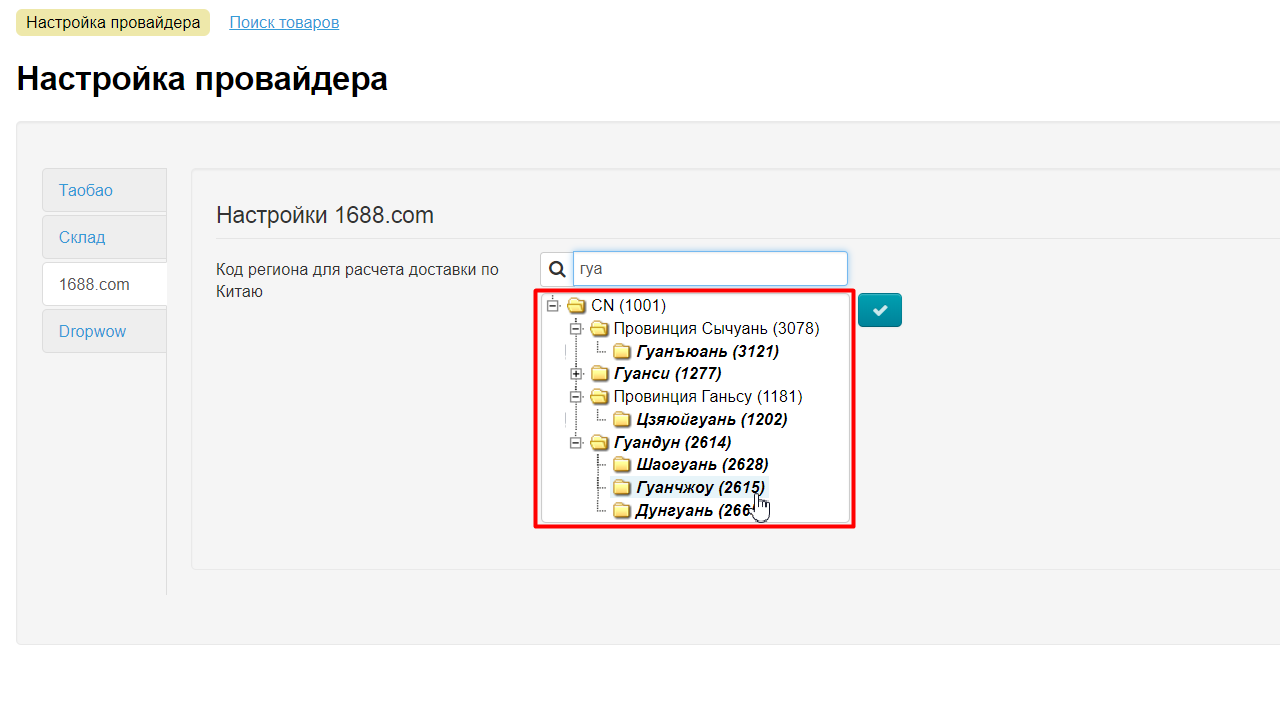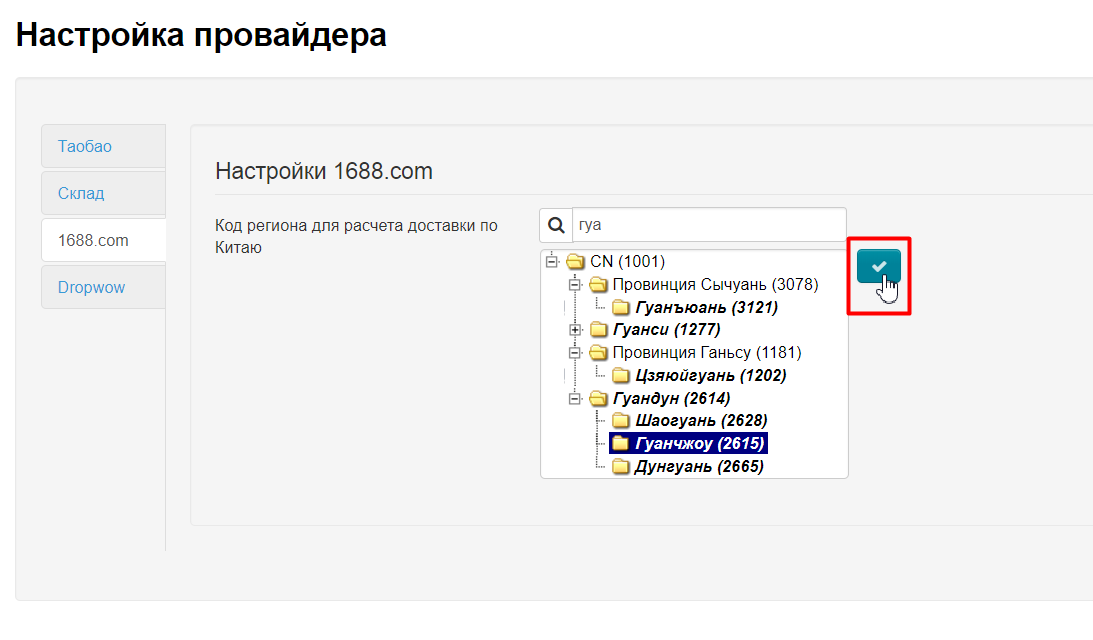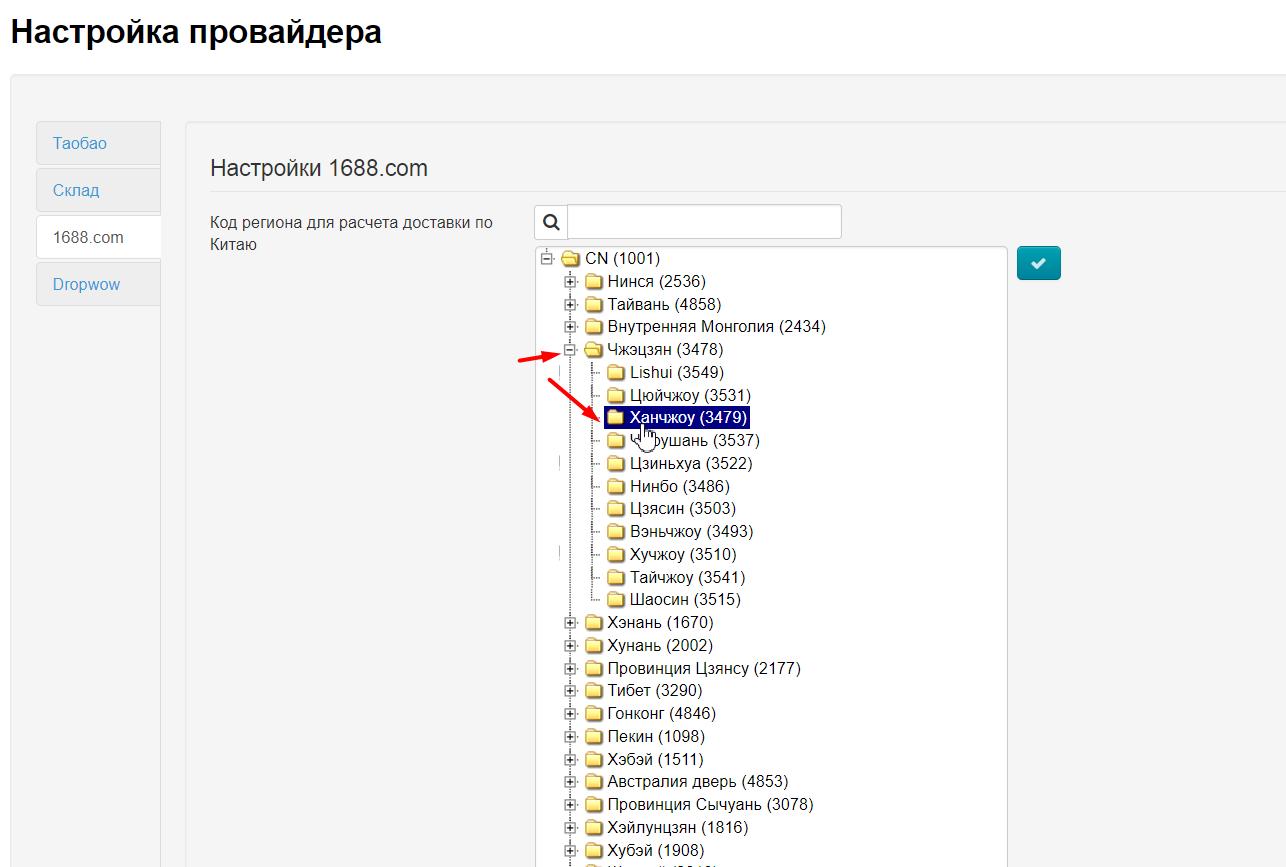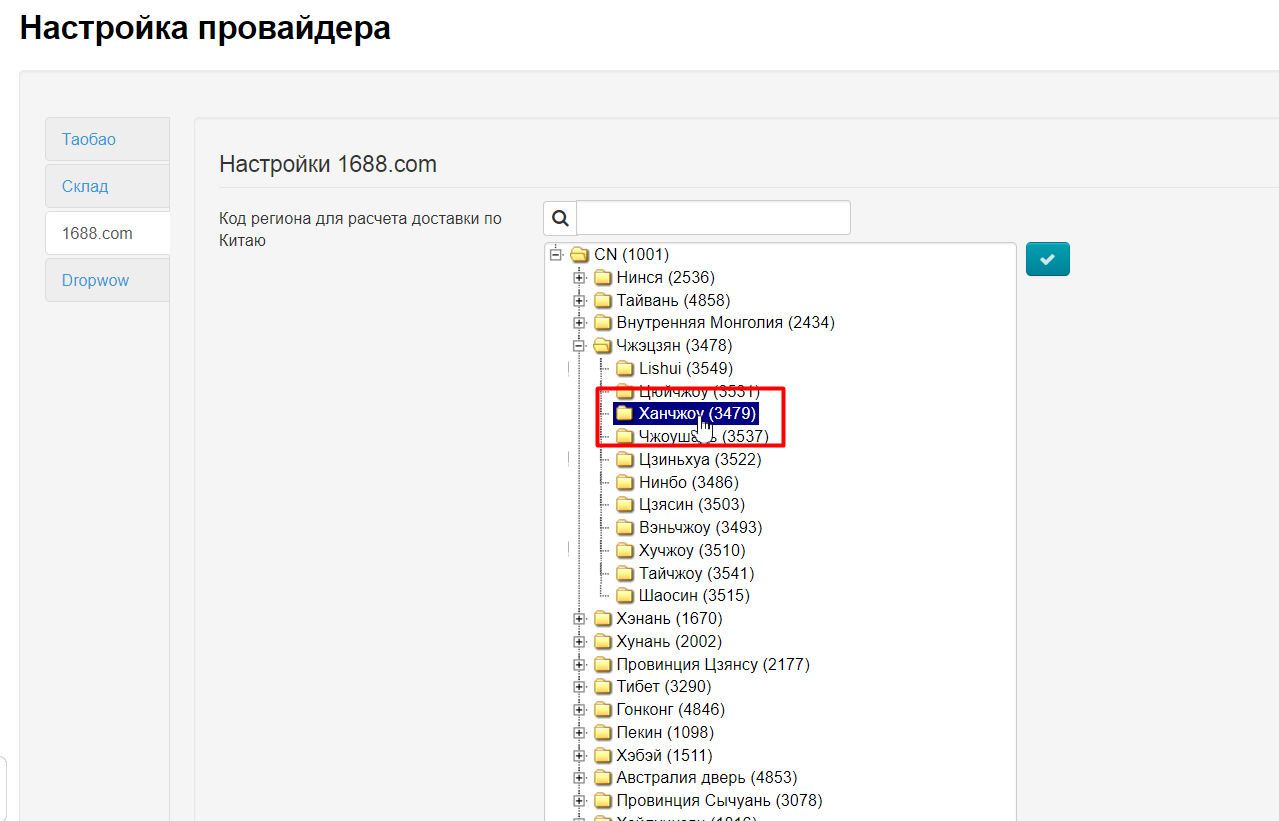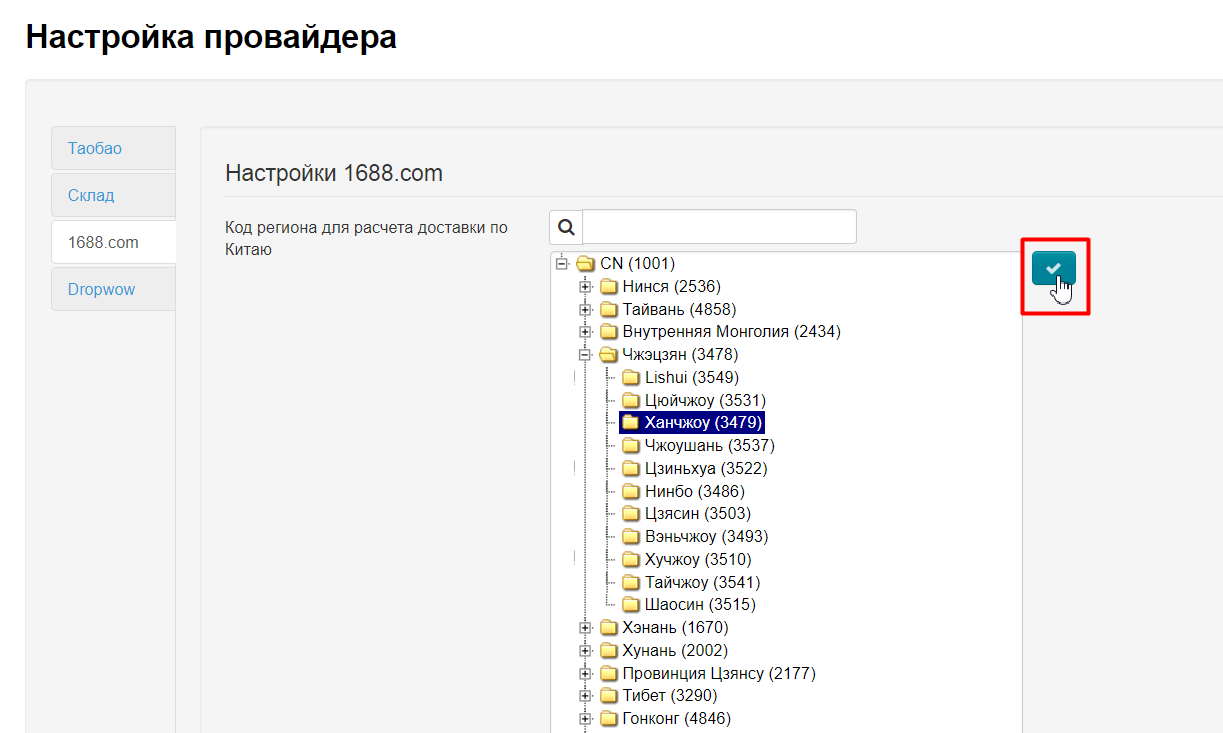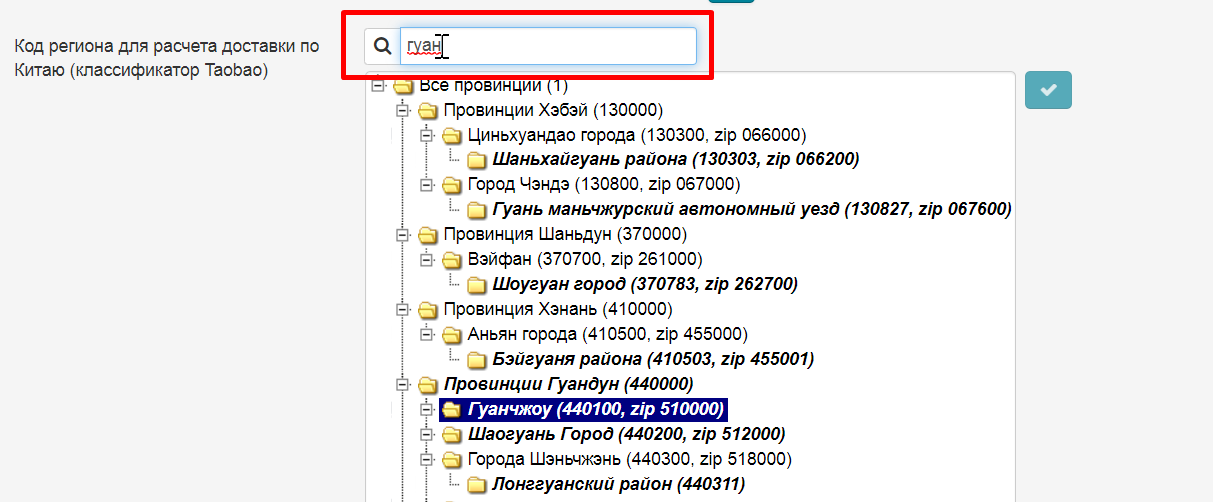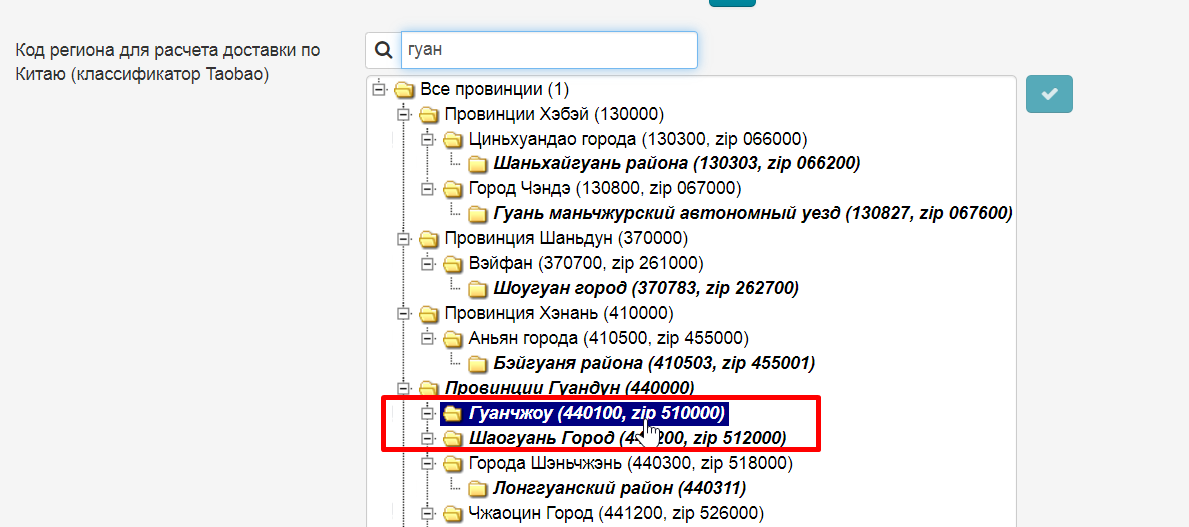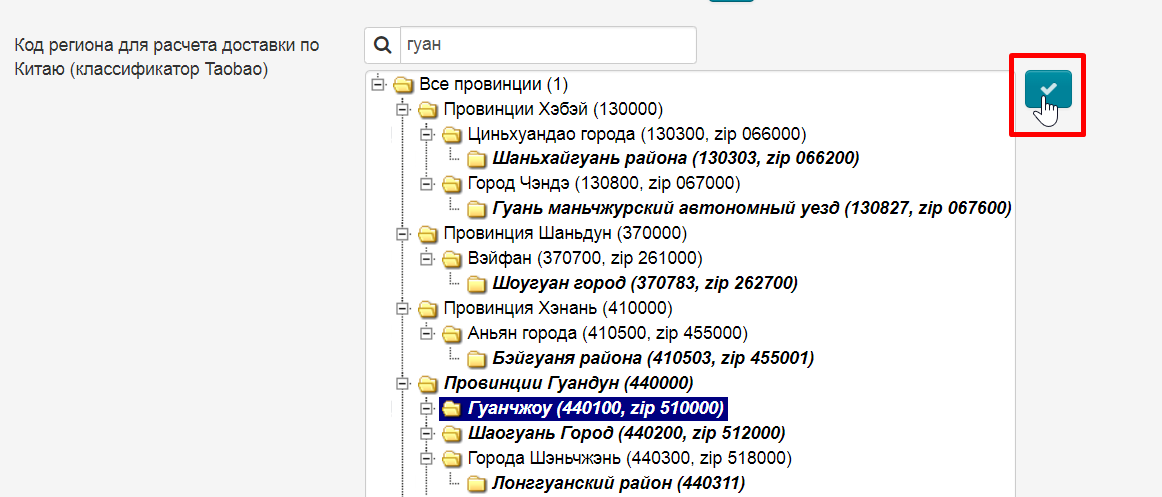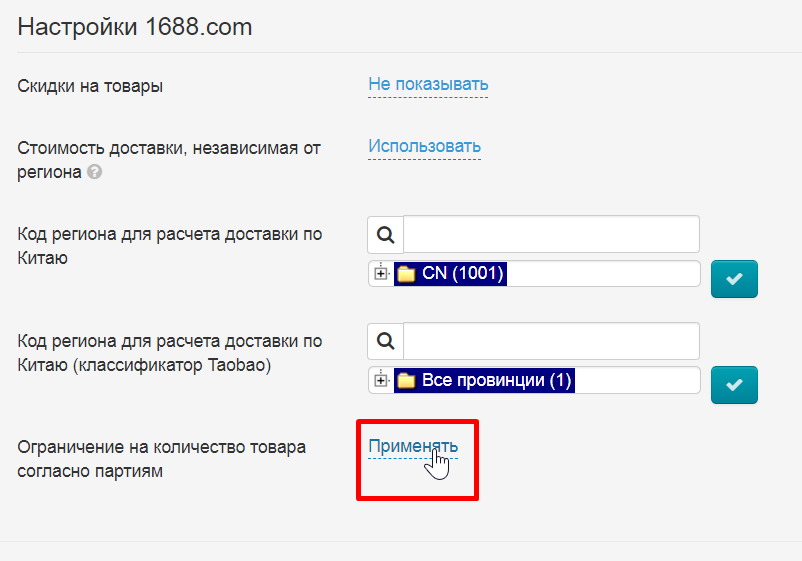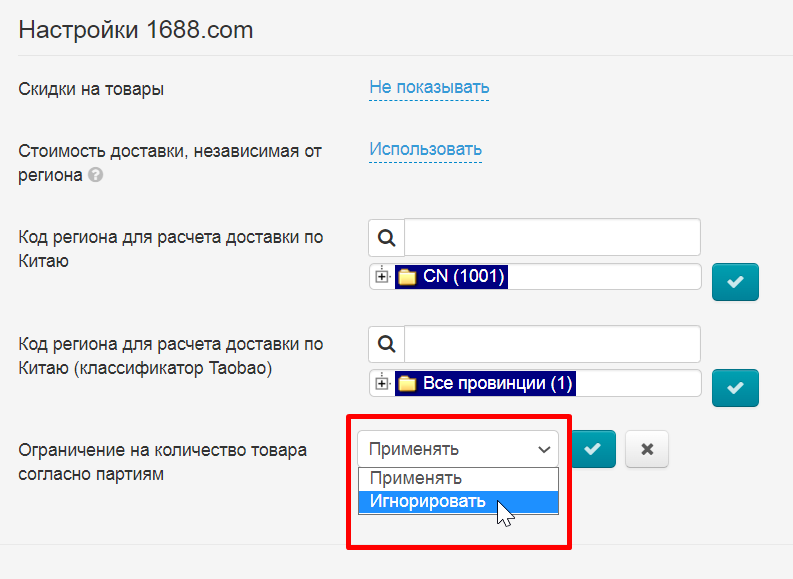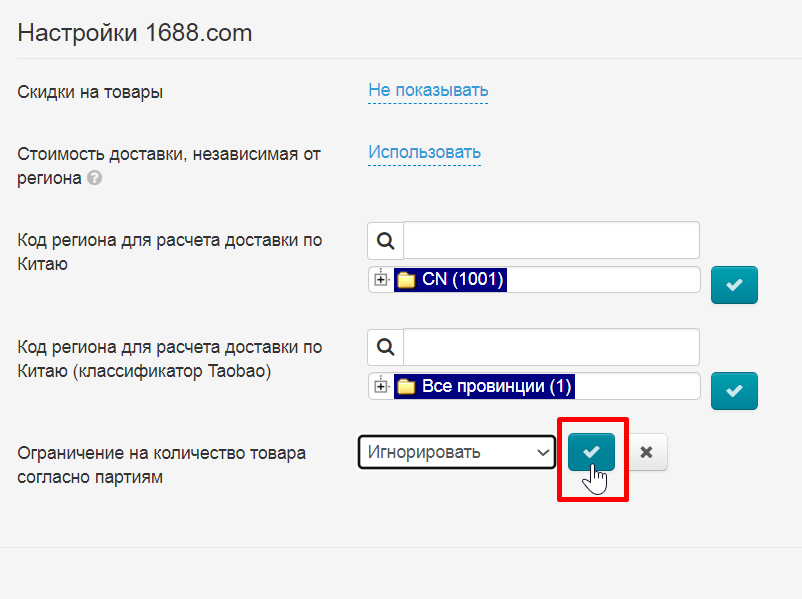Go to: Configuration → Instance configuration → Provider configuration a provider in the admin area of your website.
В этом разделе производится настройка всех товарных провайдеров, которые были подключены к вашей Коробке ОТ. У каждого конкретного товарного провайдера есть свои настройки, которые рассмотрены ниже.
Для подключения дополнительных товарных провайдеров обратитесь к менеджерам ОТ в вашем скайп-чате.
Порядок провайдеров
В списке доступны все подключенные провайдеры. В правой колонке доступные провайдеры.
В левой колонке порядок провайдеров.
Поменять местами
Чтобы задать порядок провайдеров, кликаем мышкой на крест со стрелками слева от названия провайдера
Зажимаем крест мышкой и перетаскиваем на нужную позицию
Когда провайдер на нужной позиции, отпускаем мышку
Нажимаем кнопку «Сохранить»
Добавить
В колонке справа выбираем из выпадающего списка товарного провайдера
Кликаем по нему мышкой
Нажимаем кнопку «+»
Товарный провайдер появился слева
Нажимаем кнопку «Сохранить»
Удалить
Убрать из списка слева можно нажав на крестик справа от названия товарного провайдера.
После удаления из списка, товарный провайдер появится в списке справа и снова будет доступен для добавления
Настраиваем Таобао
Выбираем Таобао на вкладках с товарными провайдерами:
Настройка скидок Таобао
У Таобао есть определенные скидки, которые Коробка ОТ получает по API. Вы можете задать какие скидки использовать при работе с товарами Таобао. Так как используется только одна скидка из выбранных, можно задать приоритет использования: если нет скидки А, используем скидку Б. Для удобства скидки представлены списком, где можно не только выбрать какие скидки будут использоваться, но и задать приоритет по убыванию.
Чтобы выбрать скидки и их приоритет, воспользуемся настройками:
Добавить скидки
Справа есть выпадающий список со всеми доступными скидками. Кликаем по списку:
В списке выбираем скидки, которые будем использовать:
Кликаем по выбранной скидке, чтобы она стала основной в окошке:
Теперь нажимаем кнопку с плюсом, чтобы переместить её в список «Добавлено»:
Добавленная, но пока не сохраненная скидка подсвечена зеленым:
Добавляем еще скидки (если необходимо) и сохраняем, нажав кнопку «Сохранить»:
Поменять местами (задать приоритет скидок)
Теперь зададим приоритет скидок. Приоритет от начала списка к концу. А значит надо переместить скидки в нужном порядке. Например, Нам надо чтобы «Специальные скидки» были основными, а значит их надо поместить вверх списка.
Для перемещения, выбираем скидку:
Наводим мышку на стрелочку слева от названия скидки:
Нажимаем клавишу мышки и не отпуская её, перетаскиваем скидку в нужное место:
Отпускаем мышку.
Готово! Теперь скидки в нужном порядке.
Сохраняем изменения, нажав кнопку «Сохранить»
Убрать ненужные скидки
Чтобы убрать скидки из списка, наводим мышку на крестик справа от названия скидки:
Кликаем по крестику и скидка пропадет из списка (переместится в список справа):
Сохраняем изменения, нажав кнопку «Сохранить».
Расчетная скидка от поиска
Когда отключено, скидка от поиска работает только на товарах с идентичными ценами конфигураций. Когда включено, скидка от поиска будет считаться для всех конфигураций пропорционально.
Чтобы включить расчетную скидку от поиска, кликаем по синей надписи «Отключена»:
Выбираем из появившегося списка «Включена»:
Сохраняем выбор, нажав кнопку с галочкой:
Работа фильтров от поиска
Эта настройка меняет режим применения фильтров, полученных от поиска.
Работа фильтров возможна в трех режимах:
- Всегда, если доступно
- Только при поиске вне категорий
- Никогда (то есть не доступно)
Чтобы выбирать какой-то из режимов, кликаем по синей надписи с пунктиром:
Из выпадающего списка кликом мышки выбираем нужный режим:
Сохраняем выбор, нажав на кнопку с галочкой:
Настроить Фильтр по бренду
Фильтр по бренду может содержать слишком много значений (до 10000 и более), что замедляет работу системы. Вы можете включить этот фильтр, но имейте ввиду возможные проблемы со скоростью.
Для включения или отключения фильтра по бренду, кликаем по синей надписи с пунктиром:
Из выпадающего списка кликом мышки выбираем нужный нам параметр:
Сохраняем выбор, нажав на кнопку с галочкой:
Не учитывать следующие виды скидок
У Таобао есть свои собственные скидки. Можно выбрать те, которые не будут учитываться при подсчете стоимости товара.
В списке справа выбираем скидки, которые собираемся исключить
Кликаем по скидке мышкой и добавляем ее в левый список с помощью кнопки со знаком плюс.
Нажимаем кнопку «Сохранить»
Убрать скидки из списка можно нажав на крестик справа от названия скидки. Сама скидка не удаляется и будет доступна в списке справа.
Задать код региона для Внутренней Доставки
Код региона используется для расчета стоимости доставки по Китаю (в админке “Internal Delivery (Configuration)”). Чтобы задать регион, уточните точный адрес склада в Китае, на который будут высылаться заказы с Таобао.
В списке нужный регион можно искать по названию (провинции, районы и тд) и по индексу (zip-code):
Для того, чтобы найти нужный регион доставки, пишем в поле поиска zip-код или название региона:
Результат поиска будет отображаться по мере набора символов. Если нужный результат есть в списке, выбираем его кликом мышки:
Сохраняем выбор, нажав на кнопку с галочкой:
Готово. Теперь выбранный вами регион будет использоваться для расчета внутренней доставки (по Китаю от продавца Таобао до склада Логиста):
Настройки для модуля «Склад»
В разделе «Настройки провайдера» выбираем вкладку «Склад»:
Внимание! Если товары на Складе уже добавлены, то настройки изменить нельзя!
Указание валюты стоимости товара
Валюта, которую вы выберете будет использоваться в карточке товара.
Чтобы изменить валюту товаров на Складе, кликаем по названию валюты
Теперь разворачиваем выпадающий список, кликнув на него мышкой
В списке выбираем нужную валюту кликом мышки
Сохраняем выбор нажав на кнопку с галочкой
Язык товаров и описаний
Чтобы изменить язык отображения товаров на Складе, кликаем по названию языка
Теперь разворачиваем выпадающий список, кликнув на писок мышкой
В списке выбираем нужный язык кликом мышки
Сохраняем выбор нажав на кнопку с галочкой
Теперь можно добавлять товары на Goods from Stock (Warehouse).
Настройки провайдера 1688.com
Скидки на товары
Можно показывать или не показывать скидки на товары, которые есть у провайдера.
В примере мы решили что скидки нам не нужны, а сейчас они показываются. Кликаем по надписи «Показывать»
Выбираем в списке «Не показывать»
Сохраняем выбор, нажав на кнопку с галочкой
Если необходимо показать скидки, делаем все тоже самое, только выбираем «Показывать».
Используется для того, чтобы рассчитать хотя бы примерную стоимость доставки тогда, когда рассчитать по регионам нет возможности. Будет отличаться от итоговой стоимости доставки.
Кликаем по надписи «Не использовать / Использовать» чтобы появился выпадающий список
Выбираем кликом мышки использовать такой расчёт доставки или нет
Сохраняем выбор, нажав на кнопку с галочкой
Добавить код региона для расчета доставки
Код региона для расчета доставки по Китаю
Ищем регион доставки
В поисковую строку вводим название региона или код региона:
Выбираем интересующий регион кликом мышки или вводим символы дальше, чтобы сократить список.
Когда, после клика, регион пометился синим, нажимаем кнопку с галочкой, чтобы сохранить регион:
Выбираем из списка регион доставки
В списке ищем провинцию, где будет расположен склад вашего Логиста:
Кликаем мышкой, чтобы выделилось синим:
Когда, после клика, регион пометился синим, нажимаем кнопку с галочкой, чтобы сохранить регион:
Код региона для расчета доставки по Китаю (классификатор Taobao)
Пишем название региона в строку поиска (можно первые несколько букв)
Выбираем кликом мышки нужный регион
Сохраняем выбор, нажав на кнопку с галочкой
Ограничение на количество товара согласно партиям
Если необходимо отрегулировать количество товара согласно партиям, пролистываем страницу вниз. Настройка находится после формы выбора региона.
Кликаем по надписи «Применять / Игнорировать» чтобы появился выпадающий список
Выбираем нужную настройку, например, «Игнорировать»
Сохраняем выбор, нажав кнопку с галочкой